Page 1

Gebruiksaanwijzing
voor geavanceerde kenmerken
Digitale Camera
Model Nr. DMC-FS35
DMC-FS18
DMC-FS16
DMC-FS14
Gelieve deze gebruiksaanwijzing volledig door te lezen
alvorens dit apparaat in gebruik te nemen.
VQT3D56
Page 2
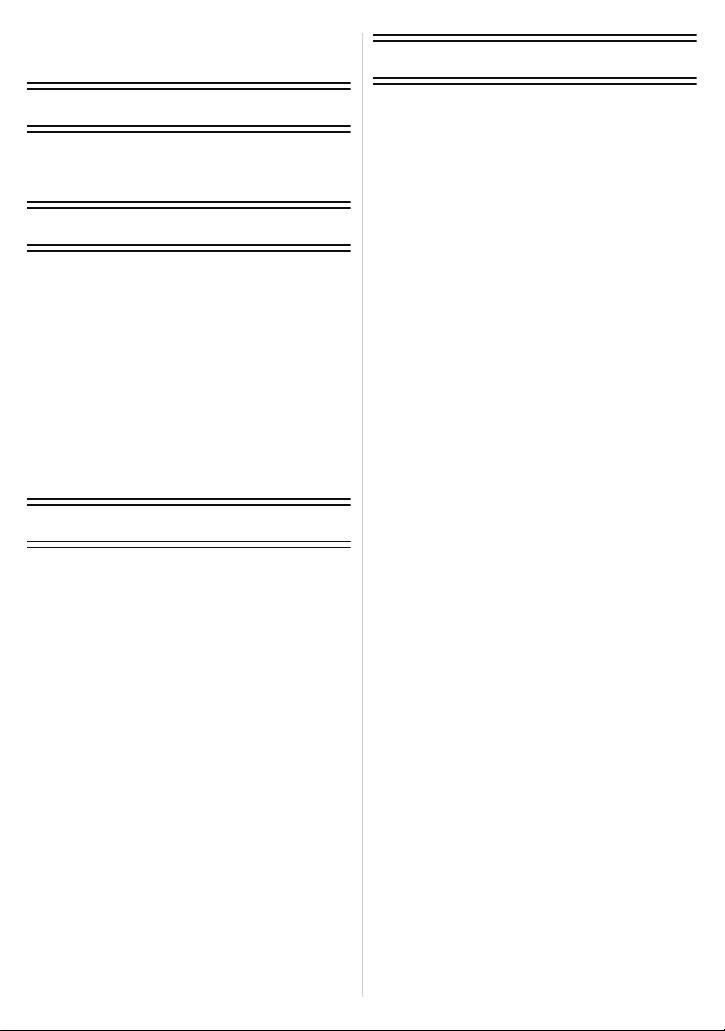
Inhoud
Opnemen
Voor Gebruik
Zorgdragen voor de fotocamera................4
Standaard accessoires..............................5
Namen van de onderdelen ........................6
Voorbereiding
De batterij opladen....................................9
• Opladen ..............................................9
• Uitvoertijd en aantal te maken
beelden bij benadering .....................11
De kaart (optioneel)/batterij in het
toestel doen en eruit halen......................13
Over het ingebouwde geheugen/
de kaart ...................................................16
• Approximatief aantal opneembare
beelden en beschikbare
opnametijd ........................................18
De datum en de tijd instellen
(Klokinstelling).........................................19
• De klokinstelling veranderen .............20
Basiskennis
Het selecteren van de [Opname]
Functie ....................................................21
Beelden maken m.b.v. de automatische
functie
(Intelligente Automatische Functie).........22
• Tips om mooie opnamen te maken...23
• Veranderen van de instellingen ........23
• Scènedetectie ...................................24
Het maken van beelden met uw
favoriete instellingen (Normale
beeldfunctie)............................................25
• Golfstoring (camerabeweging)..........25
Het focussen ...........................................26
Beelden terugspelen ([Normaal afsp.]) ...28
Bewegende beelden ...............................30
Bewegende beelden terugspelen............32
Beelden wissen .......................................33
• Om een enkele opname uit te
wissen...............................................33
• Om meerdere beelden (tot 50) te
wissen of alle beelden te wissen ......33
Menu instellen.........................................35
• Menuonderdelen instellen.................35
• Gebruik van het snelle menu ............36
Over het set-up Menu .............................37
Over de LCD-monitor ..............................42
Beelden maken met de zoom..................43
• M.b.v. de Optische Zoom/M.b.v. de
Extra Optische Zoom (EZ)/
M.b.v. de Intelligente Zoom/
M.b.v. de Digitale Zoom ....................43
• Gebruik van de Gemakkelijke zoom
(DMC-FS35) ......................................45
Beelden maken met de ingebouwde
flits...........................................................47
• Naar de geschikte flitsinstelling
schakelen..........................................47
Close-up’s maken ([Macro-AF]/
[Macro zoom]) .........................................51
Opnamen maken met de
zelfontspanner.........................................52
Belichtingscompensatie...........................53
Beelden maken die met de scène die
opgenomen wordt overeenkomen
(Scènefunctie) .........................................54
• Het selecteren van de scènefunctie
voor elke opname (Scènefunctie) .....54
• Registreren van vaak gebruikte
scènefuncties (Mijn scènefunctie).....55
• [Portret] .............................................56
• [Gave huid]........................................56
• [Transformeren].................................56
• [Zelfportret]........................................57
• [Landschap].......................................57
• [Panorama assist] .............................58
• [Sport]................................................59
• [Nachtportret] ....................................59
• [Nachtl.schap] ...................................59
• [Voedsel] ..........................................60
• [Party]................................................60
• [Kaarslicht] ........................................60
• [Baby1]/[Baby2] .................................61
• [Huisdier]...........................................62
• [Zonsonderg.] ....................................62
• [H. gevoeligh.] ...................................62
• [Hi-speed burst].................................63
• [Flitsburst]..........................................64
• [Sterrenhemel]...................................64
• [Vuurwerk].........................................65
• [Strand]..............................................65
• [Sneeuw] ...........................................65
• [Luchtfoto] .........................................65
• [Speldenprik] .....................................66
• [Zandstraal] .......................................66
• [Hoge dynamiek] ...............................66
• [Foto frame].......................................67
Nuttige functies op reisbestemmingen ....68
• Opnemen welke Dag van de
Vakantie en de Locatie van de
Vakantie het is ([Reisdatum])............68
- 2 -
Page 3
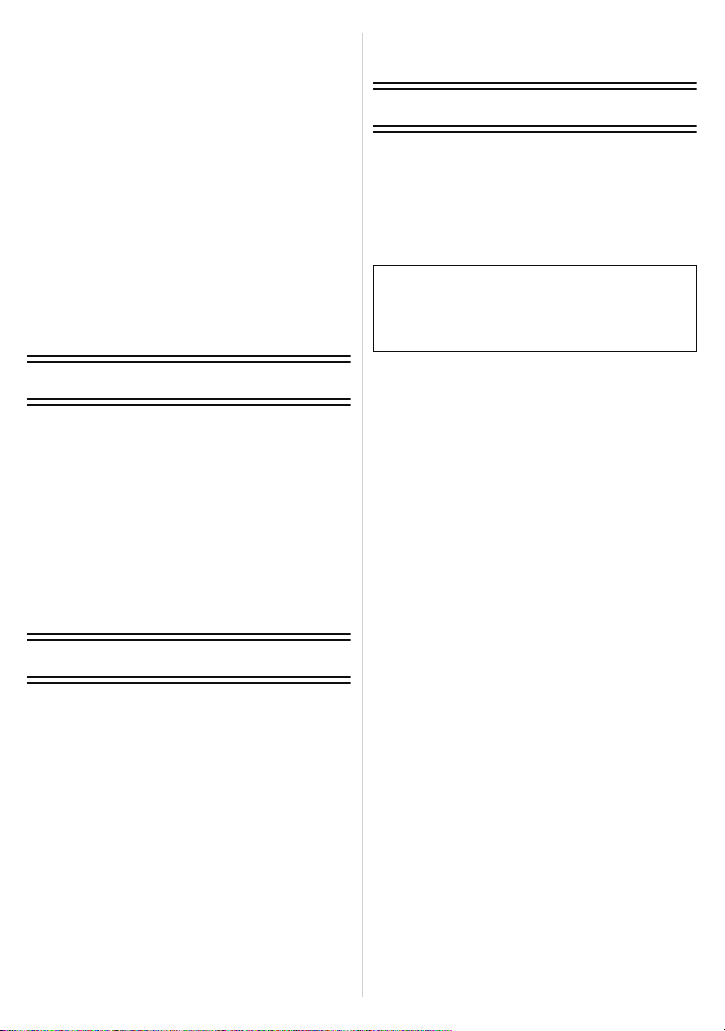
• Opnamedata/-tijden op at
Reisbestemmingen ver weg
([Wereldtijd]) .....................................70
Het functiemenu [Opname] gebruiken ....71
• [Fotoresolutie] ...................................71
• [Opn. kwaliteit] ..................................72
• [Gevoeligheid] ...................................73
• [Witbalans] ........................................ 74
• [AF mode] .........................................76
• [i. Exposure] ......................................78
• [I.resolutie] ........................................78
• [Dig. zoom]........................................78
• [Burstfunctie] ..................................... 79
• [Kleurfunctie] .....................................80
• [AF ass. lamp] ...................................81
• [Rode-ogencorr] ................................81
• [Stabilisatie].......................................82
• [Datum afdr.] .....................................82
• [Klokinst.] ..........................................82
Tekst Invoeren ........................................83
Afspelen/Bewerken
Diverse afspeelmethoden .......................84
• [Diashow] ..........................................85
• [Afspelen filteren] ..............................87
• [Kalender]..........................................88
Het functiemenu [Afspelen] gebruiken ....89
• [Uploadinstelling]...............................89
• [Tekst afdr.] .......................................90
• [Nw. rs.].............................................92
• [Bijsnijden].........................................93
• [Favorieten] ....................................... 94
• [Print inst.] .........................................95
• [Beveiligen] .......................................97
• [Kopie]...............................................98
• Opnamen terugspelen op een TV
met een slot voor een
SD-geheugenkaart..........................109
Overige
Schermdisplay.......................................110
Voorzorgsmaatregelen bij het gebruik...113
Waarschuwingen op het scherm ...........118
Problemen oplossen..............................120
∫ Over illustraties in deze
gebruiksaanwijzing
De procedure wordt beschreven voor
(DMC-FS35) als een voorbeeld.
Aansluiten op andere apparatuur
Aansluiting op de PC...............................99
• Gebruik van “PHOTOfunSTUDIO”
om naar een PC te kopiëren...........102
• Uploaden van beelden naar
websites waarin deze met anderen
gedeeld kunnen worden .................102
Beelden afdrukken ................................103
• Een enkel beeld selecteren en het
afdrukken........................................104
• Meervoudige beelden selecteren en
afdrukken........................................104
• Afdrukinstellingen............................ 105
Beelden terugspelen op een
TV-scherm.............................................108
• Opnamen terugspelen met de
AV-kabel (bijgeleverd) ....................108
- 3 -
Page 4
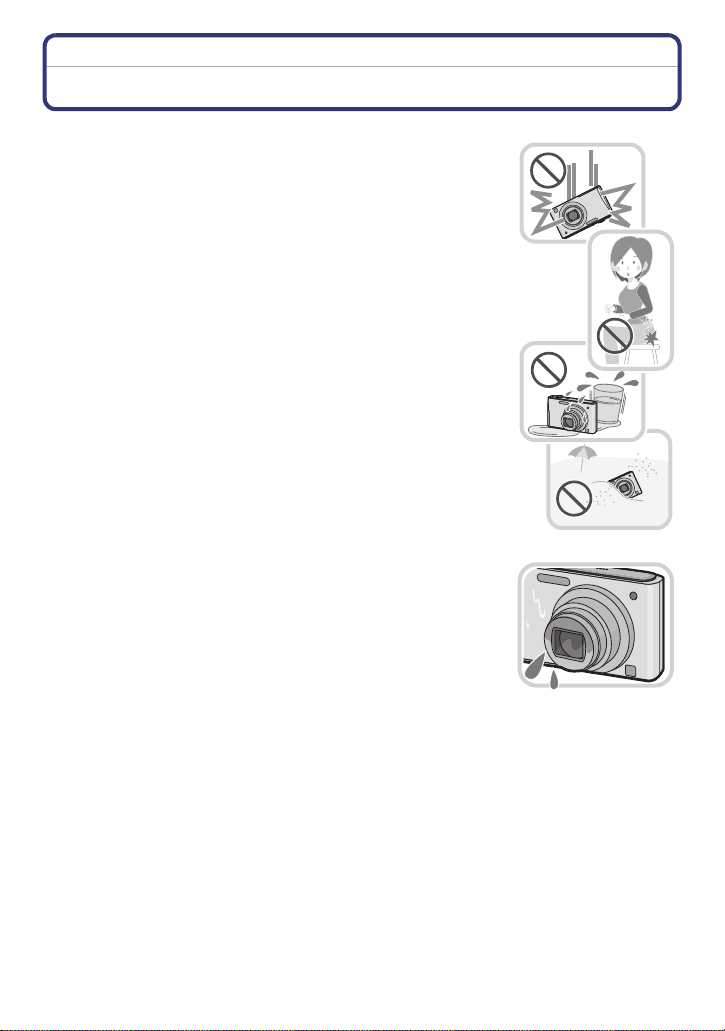
Voor Gebr uik
Voor Gebruik
Zorgdragen voor de fotocamera
Niet blootstellen aan sterke trillingen, schokken of druk.
• De lens, de LCD-monitor of de ombouw kunnen beschadigd worden
bij gebruik onder de volgende omstandigheden.
Hierdoor kunnen ook storingen ontstaan of kan het zijn dat het beeld
niet wordt opgenomen.
– Het toestel laten vallen of er tegen stoten.
– Gaan zitten met het toestel in uw broekzak of het toestel in een
volle of smalle tas forceren, enz.
– Bevestigen van artikelen, zoals accessoires, aan de riem die aan
het toestel bevestigd is.
– Hard duwen op de lens of op de LCD-monitor.
Dit toestel is niet stof-/druppel-/waterbestendig.
Vermijd het dit toestel te gebruiken op plaatsen waar veel
stof, water, zand enz., aanwezig is.
• Vloeistoffen, zand en andere substanties kunnen in de ruimte
rondom de lens, de knoppen, enz., terechtkomen. Let bijzonder
goed op omdat dit niet alleen storingen kan veroorzaken, maar het
toestel ook onherstelbaar kan beschadigen.
– Plaatsen met veel zand of stof.
– Plaatsen waar water in contact kan komen met dit apparaat zoals
wanneer u het gebruikt op een regenachtige dag of op het strand.
∫ Over condens (Als de lens beslagen is)
• Condens doet zich voor wanneer de omgevingstemperatuur of
vochtigheid wijzigt. Op condens letten omdat het vlekken op de
lens, schimmel of storing veroorzaakt.
• Als er zich condens voordoet, het toestel uitzetten en deze
gedurende 2 uur uit laten staan. De mist zal op natuurlijke wijze
verdwijnen wanneer de temperatuur van het toestel in de buurt komt
van de kamertemperatuur.
- 4 -
Page 5
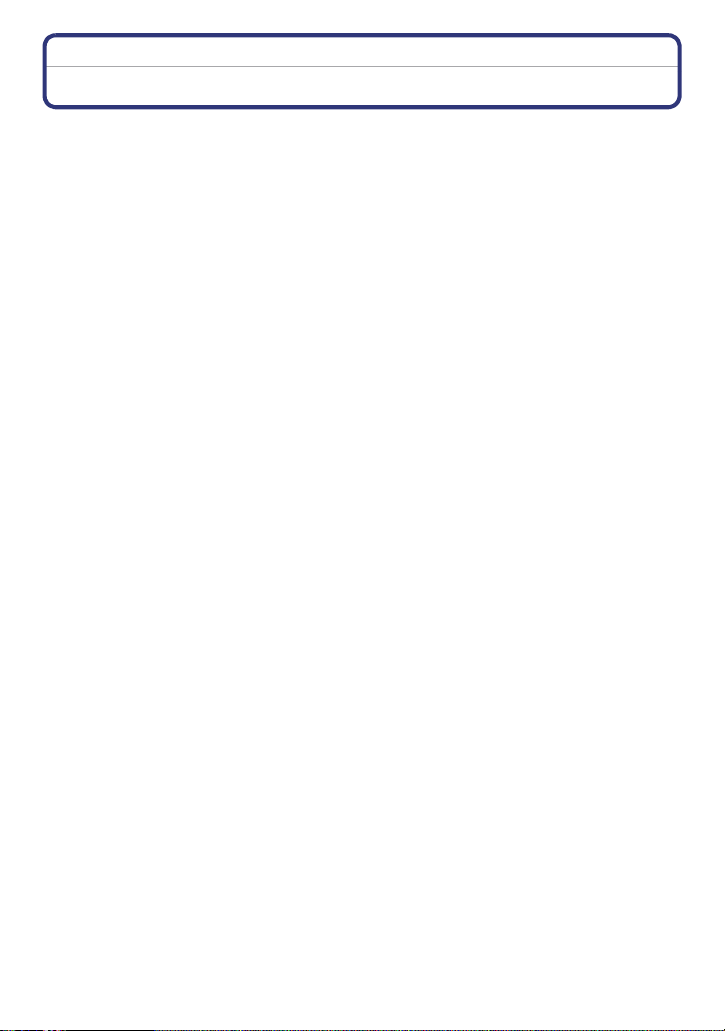
Voor Gebr uik
Standaard accessoires
Controleer of alle accessoires aanwezig zijn voordat u het toestel gebruikt.
• De accessoires en de vorm ervan kunnen verschillen, afhankelijk van het land of het gebied
waar u de camera hebt gekocht.
Voor details over de accessoires, de Basisgebruiksaanwijzing raadplegen.
• Batterijpak wordt aangegeven als batterijpak of batterij in de tekst.
• Batterijoplader wordt aangegeven als batterijoplader of oplader in de tekst.
• De SD-geheugenkaart, de SDHC-geheugenkaart en de SDXC-geheugenkaart worden
aangegeven als kaart in de tekst.
• De kaart is optioneel.
U kunt beelden maken of terugspelen met het ingebouwde geheugen als u geen kaart
gebruikt.
• Raadpleeg uw dealer of het dichtstbijzijnde servicecentrum als u meegeleverde accessoires
verliest. (U kunt de accessoires apart aanschaffen.)
- 5 -
Page 6

Namen van de onderdelen
(DMC-FS35)
1 23
(DMC-FS18) (DMC-FS16) (DMC-FS14)
4
109
57
8
6
1 Flits (P47)
2 Lens (P4, 114)
3 Zelfontspannerlampje (P52)
AF-lamp (P81)
4 LCD-monitor (P42, 114)
5 [MENU/SET] knop (P19)
6 [DISP.] knop (P42)
7 [Q.MENU] (P36)/Wis (P33)/Annuleer
knop
8 [MODE] knop (P21)
9 [Opname]/[Afspelen] keuzeschakelaar
(P22)
Voor Gebr uik
1 2 3
- 6 -
Page 7
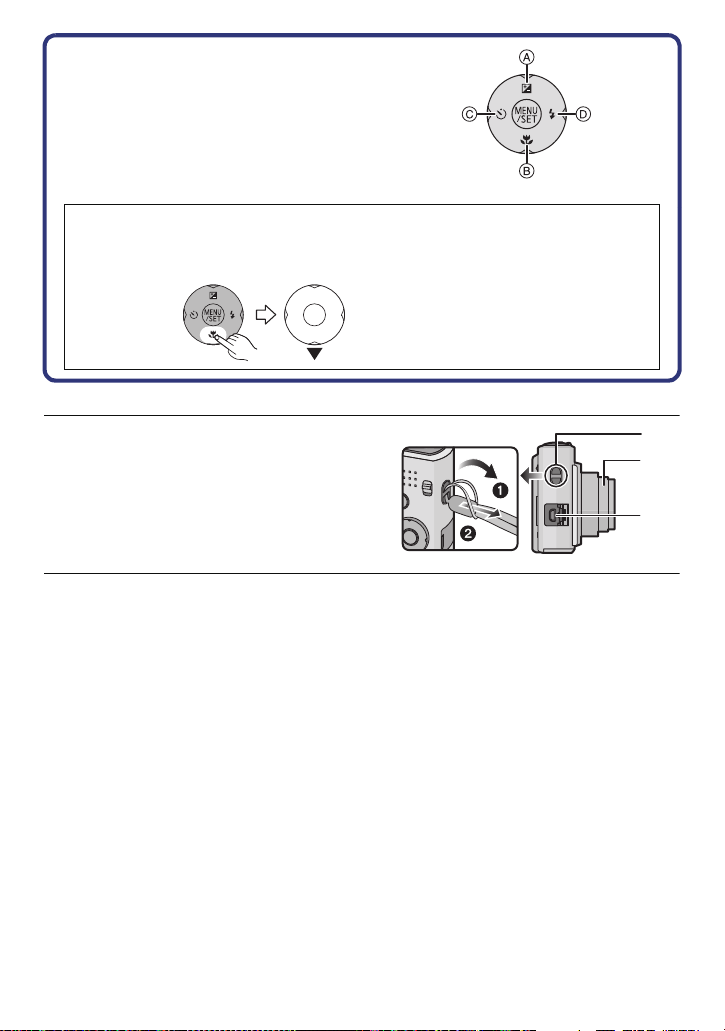
Voor Gebr uik
12
13
11
10 Cursorknoppen
A: 3/Belichtingscompensatie (P53)
B: 4/Macrofunctie (P51)
AF-opsporing (P77)
C: 2/Zelfontspanner (P52)
D: 1/Flitsinstelling (P47)
In deze handleiding, worden de cursorknoppen beschreven als afgebeeld in de
figuur hieronder of beschreven met 3/4/2/1.
b.v.: Wanneer u op de 4 (beneden) knop drukt
of Druk op 4
11 Lusje voor draagriem
• Zorg ervoor de riem te bevestigen
wanneer u het toestel gebruikt, zodat het
niet kan vallen.
12 Objectiefcilinder
13 [AV OUT/DIGITAL] aansluiting (P99,
103, 108)
- 7 -
Page 8
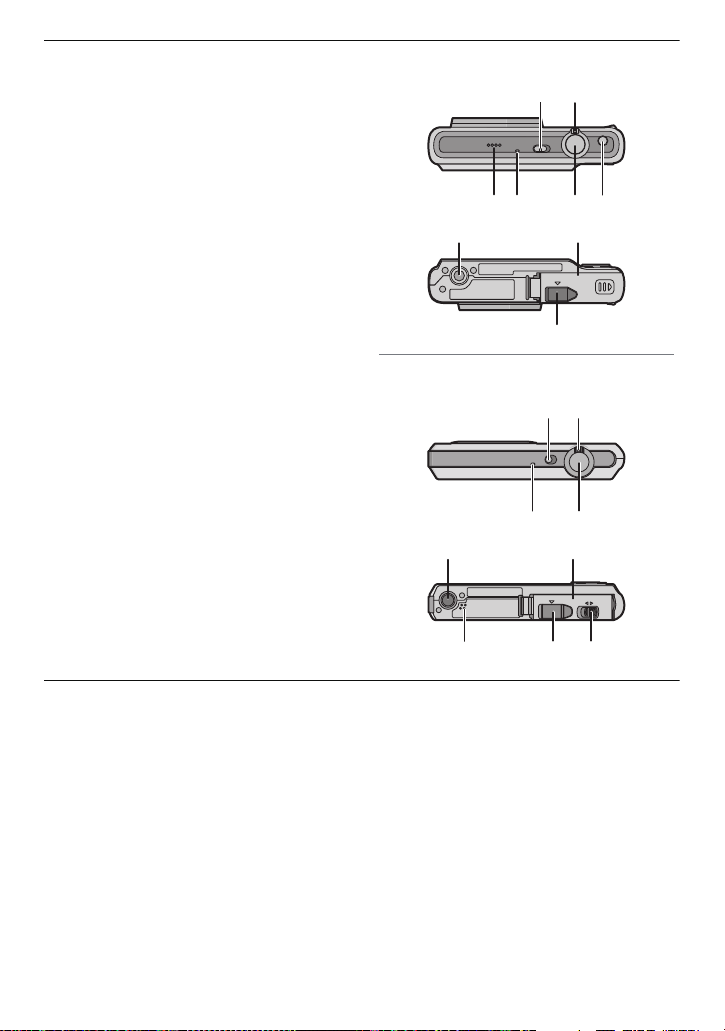
14 Toestel AAN/UIT (P19)
(DMC-FS35)
ヮユヮヰンヺチヤモンュチバ
ャモヵヵユンヺ
21
22
20
(DMC-FS18) (DMC-FS16) (DMC-FS14)
ヮユヮヰンヺチヤモンュチバチャモヵヵユンヺ
ヰヱユワ ロヰヤレ
21
2322
20
16
15 Zoomhendeltje (P43)
16 Speaker (P37)
• Dek de luidspreker niet af met uw
vingers.
17 Microfoon
18 Ontspanknop (P22, 30)
19
(DMC-FS35)
[E.ZOOM] knop (P45)
20 Statiefbevestiging
21 Kaart/Batterijklep (P13, 15)
22 DC-koppelaardeksel (P15)
• Wanneer u een AC-adapter gebruikt, er
voor zorgen dat de DC-koppelaar van
Panasonic (optioneel) en de AC-adapter
(optioneel) gebruikt worden. Voor
verbindingsdetails, P15 raadplegen.
23 (DMC-FS18) (DMC-FS16) (DMC-FS14)
Vrijgavehendeltje (P14)
Voor Gebr uik
15
14
16 17 18 19
14 15
17 18
- 8 -
Page 9
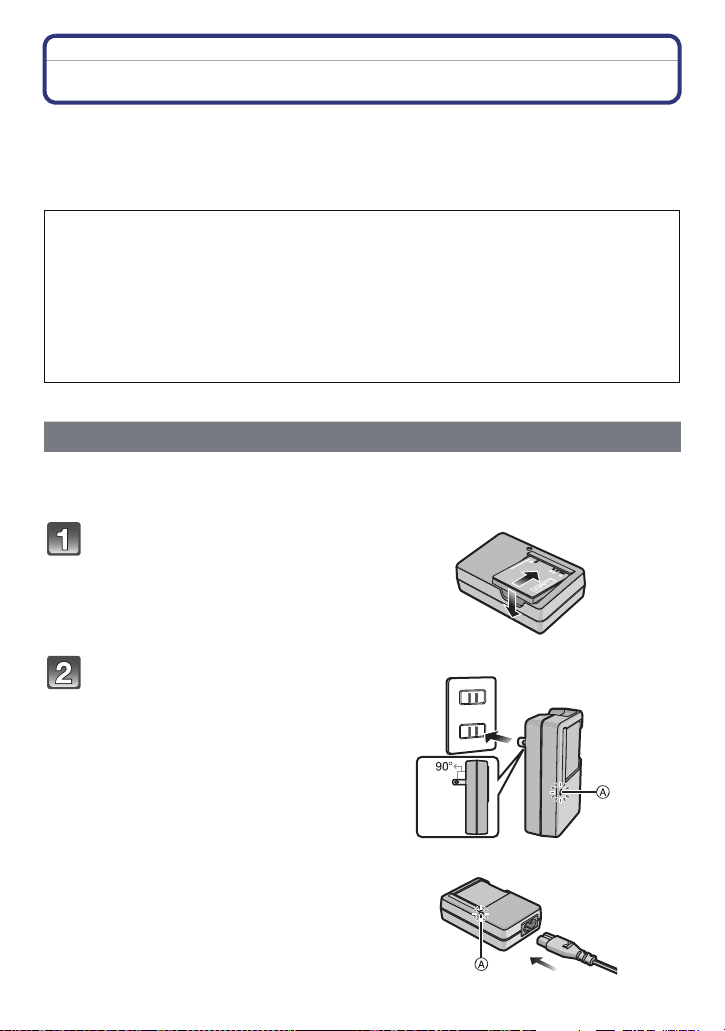
Voorbereiding
Voorbereiding
De batterij opladen
∫ Over batterijen die u kunt gebruiken met dit apparaat
De meegeleverde batterij of toegewijde optionele batterijen kunnen gebruikt worden
met dit apparaat.
Raadpleeg de Basisgebruiksaanwijzing voor het accessoirenummer van de beschikbare
optionele batterijen in uw regio.
Het is opgemerkt dat er nep batterijpakketten die zeer op het echte product lijken
in omloop gebracht worden op bepaalde markten. Niet alle batterijpakketten van
dit soort zijn op gepaste wijze beschermd met interne bescherming om te
voldoen aan de eisen van geschikte veiligheidstandaards. Er is een mogelijkheid
dat deze batterijpakketten tot brand of explosie kunnen leiden. U dient te weten
dat wij niet verantwoordelijk zijn voor eventuele ongelukken of storingen die als
een gevolg van het gebruik van een nep batterijpak gebeuren. Om er voor te
zorgen dat er veilige producten gebruikt worden, raden we het gebruik aan van
originele batterijpakketten van Panasonic.
• Gebruik hiervoor de oplader.
Opladen
• De batterij wordt niet opgeladen voor de verzending. Laad dus de batterij eerst op.
• Laad de batterij op met de oplader.
Steek de batterij in de goede
richting.
Steek de stekker van de oplader
in het stopcontact.
• Sluit de lader af van het stopcontact en
verwijder de batterij als het laden
geheel klaar is.
- 9 -
plug-in-type
inlaattype
Page 10
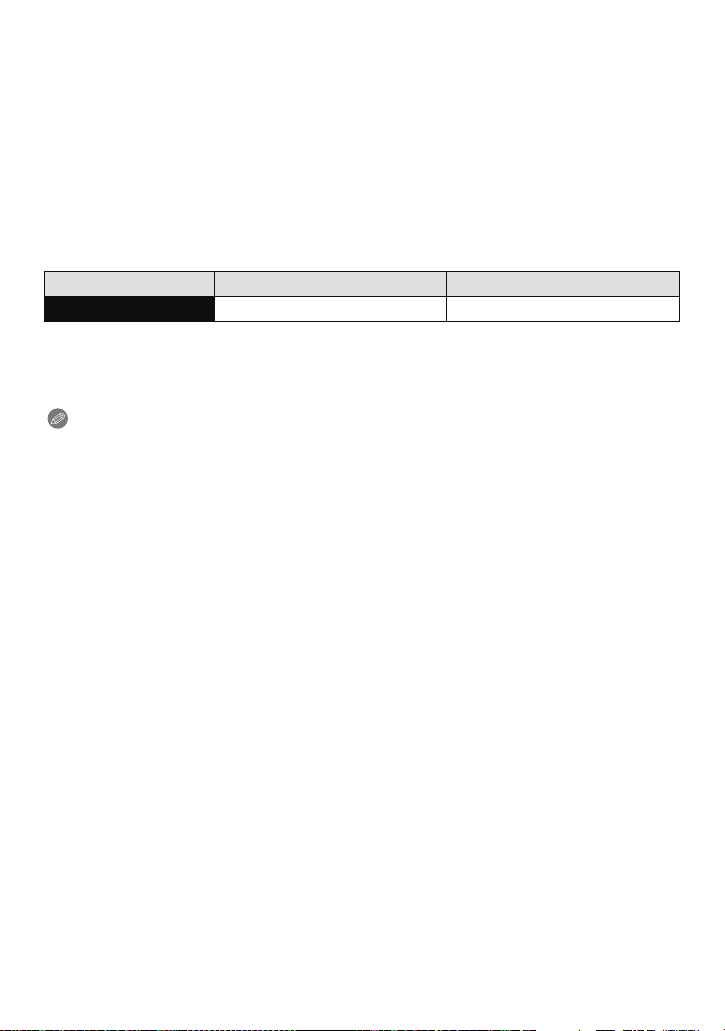
Voorbereiding
∫ Over het [CHARGE] lampje
Het [CHARGE] lampje wordt ingeschakeld:
Het [CHARGE] lampje
A is tijdens het laden ingeschakeld.
Het [CHARGE] lampje gaat uit:
Het [CHARGE] lampje
• Als het [CHARGE] lampje knippert
– De batterijtemperatuur is te hoog of te laag. Er wordt aanbevolen om de batterij opnieuw te
laden bij een omgevingstemperatuur tussen 10 oC en 30 oC.
– De polen op de lader of op de batterij zijn vuil. Wrijf ze in dit geval schoon met een droge
doek.
A zal uitgaan als het laden zonder problemen voltooid is.
∫ Oplaadtijd
Meegeleverde batterij Optionele batterij
Oplaadtijd Ongeveer 115 min Ongeveer 120 min
• De aangegeven oplaadtijd is voor wanneer de batterij geheel leeg is geraakt. De
oplaadtijd kan variëren afhankelijk van hoe de batterij gebruikt is. De oplaadtijd voor de
batterij in hete/koude omgevingen of een batterij die lange tijd niet gebruikt is zou langer
kunnen zijn dan anders.
Aantekening
• Laat geen metalen voorwerpen (zoals clips) in de buurt van de contactzones van de
stroomplug. Anders zou er een brand- en/of elektrische shock veroorzaakt kunnen
worden door kortsluiting of de eruit voortkomende hitte.
• De batterij wordt warm na het gebruik/laden of tijdens het laden. Ook de fotocamera wordt
warm tijdens het gebruik. Dit is echter geen storing.
• De batterij kan opnieuw geladen worden wanneer deze nog enigszins opgeladen is, maar het
wordt niet aangeraden dat de batterijlading vaak aangevuld wordt terwijl de batterij nog
helemaal opgeladen is. (Aangezien het kenmerkende zwellen plaats zou kunnen vinden.)
- 10 -
Page 11
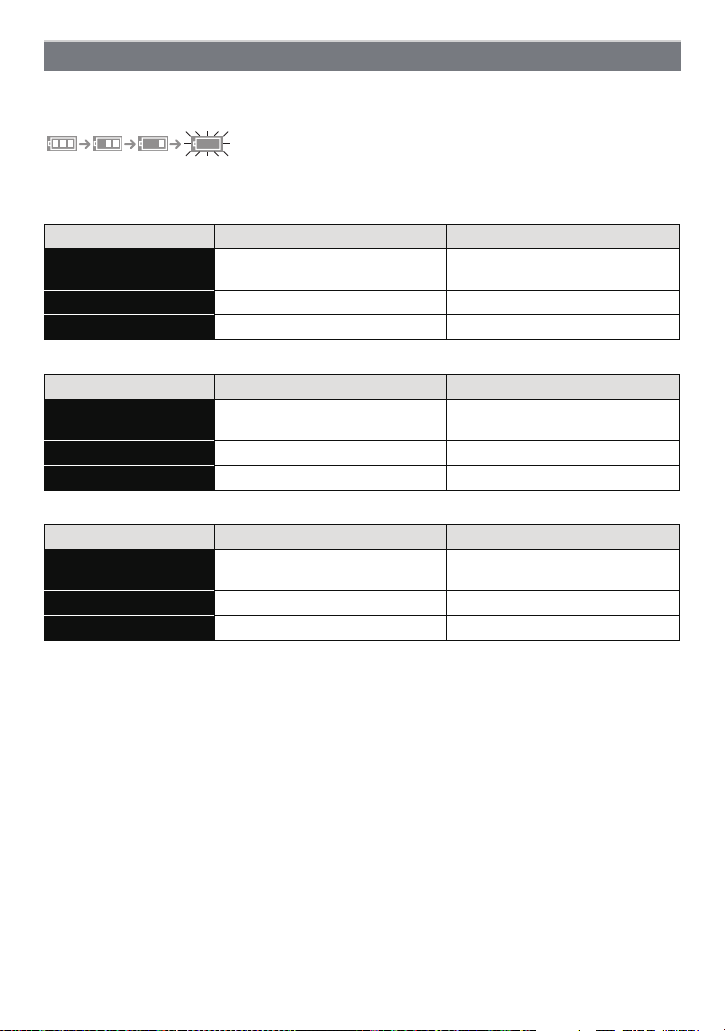
Voorbereiding
Uitvoertijd en aantal te maken beelden bij benadering
∫ Batterijaanduiding
De batterijaanduiding verschijnt op de LCD-monitor.
• De aanduiding wordt rood en knippert als de resterende batterijstroom op is. Laad de batterij
op of vervang deze met een geheel opgeladen batterij.
(DMC-FS35)
Meegeleverde batterij Optionele batterij
Vermogen van de
batterij
Aantal beelden Ongeveer 250 opnamen Ongeveer 255 opnamen
Opnametijd Ongeveer 125 min Ongeveer 127 min
(DMC-FS18)
Vermogen van de
batterij
Aantal beelden Ongeveer 260 opnamen Ongeveer 265 opnamen
Opnametijd Ongeveer 130 min Ongeveer 132 min
(DMC-FS16) (DMC-FS14)
Vermogen van de
batterij
Aantal beelden Ongeveer 270 opnamen Ongeveer 275 opnamen
Opnametijd Ongeveer 135 min Ongeveer 137 min
660 mAh 680 mAh
Meegeleverde batterij Optionele batterij
660 mAh 680 mAh
Meegeleverde batterij Optionele batterij
660 mAh 680 mAh
Opnamevoorwaarden volgens CIPA-standaard
• CIPA is een afkorting van [Camera & Imaging Products Association].
• Normale opnamefunctie
• Temperatuur: 23 oC/Vochtigheid: 50%RH wanneer de LCD-monitor aan staat.
• Met een Panasonic SD-geheugenkaart (32 MB).
• Opnemen begint 30 seconden nadat de fotocamera aangezet is. (Als de optische
beeldstabilisator ingesteld is op [ON].)
• Om de 30 seconden opnemen, met volle flits om het tweede beeld.
• Het zoomhendeltje van Tele naar Breed of andersom zetten bij elke opname.
• Het toestel om de 10 opnamen uitzetten. Het toestel niet gebruiken totdat de batterijen
afgekoeld zijn.
Het aantal opnamen verschilt afhankelijk van de pauzetijd van de opname. Als de
pauzetijd tussen de opnamen langer wordt, neemt het aantal mogelijke opnamen af.
[Bijvoorbeeld, als u één beeld per twee minuten moest maken, dan zou het aantal
beelden gereduceerd worden tot ongeveer één vierde van het aantal beelden die
hierboven gegeven wordt (gebaseerd op één beeld per 30 seconden gemaakt).]
- 11 -
Page 12

Voorbereiding
Meegeleverde batterij Optionele batterij
Terugspeeltijd Ongeveer 200 min Ongeveer 205 min
Aantekening
• De uitvoertijden en aantal te maken beelden zullen verschillen afhankelijk van de
omgeving en de gebruiksaanwijzing.
In de volgende gevallen worden de gebruikstijden bijvoorbeeld korter en wordt het aantal te
maken beelden verminderd.
– In omgevingen met lage temperatuur, zoals skihellingen.
– Wanneer u [LCD mode] gebruikt.
– Wanneer operaties zoals flits en zoom herhaaldelijk gebruikt worden.
• Wanneer de bedrijfstijd van de camera extreem kort wordt zelfs als de batterij goed opgeladen
is, zou de levensduur van de batterij aan zijn eind kunnen zijn. Koop een nieuwe batterij.
- 12 -
Page 13
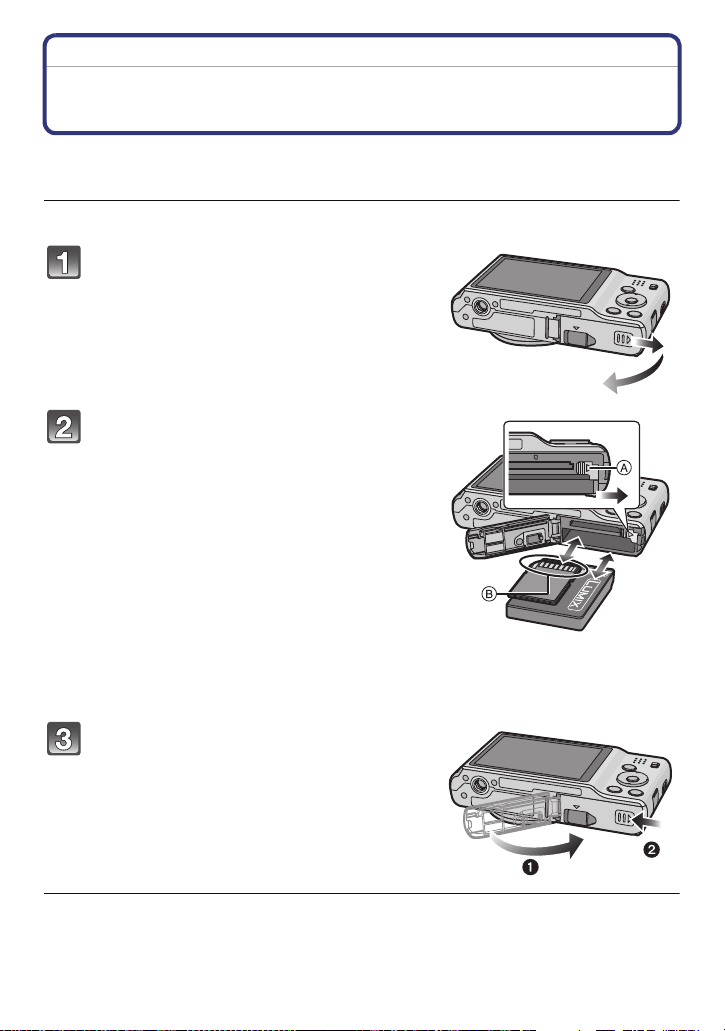
Voorbereiding
De kaart (optioneel)/batterij in het toestel doen en eruit halen
• Controleer of het toestel uit staat.
• We raden een kaart van Panasonic aan.
(DMC-FS35)
Schuif de kaart/batterijklep om deze te
openen.
• Altijd originele Panasonic batterijen
gebruiken.
• Als u andere batterijen gebruikt, garanderen
wij de kwaliteit van dit product niet.
Batterij: Let op bij de richting van
plaatsing van de batterij en plaats hem
volledig naar binnen, tot u een
blokkeergeluid hoort. Controleer dan of
hendel A de batterij vergrendeld heeft.
Trek hendel A in de richting van de pijl
om de batterij uit te nemen.
Kaart: Duw er net zolang tegen tot u
een “klik” hoort en let op de richting
waarin u de kaart plaatst.
Om de kaart uit te nemen, op de kaart
duwen tot deze “klikt” en de kaart
vervolgens rechtop uitnemen.
B: De verbindingsuiteinden van de kaart niet aanraken.
ユンヺ ヤモンュ
ヮユヮヰンヺチヤモンュチバ
ャモヵヵユンヺ
1:Sluit de kaart/batterijklep.
2:Schuif de kaart-/batterijklep stevig
naar het eind tot u een klikgeluid
hoort.
- 13 -
Page 14

Voorbereiding
(DMC-FS18) (DMC-FS16) (DMC-FS14)
Zet de vrijgavehendeltje in de
richting van de pijl en open de
batterij/kaartklep.
• Altijd originele Panasonic batterijen
gebruiken.
• Als u andere batterijen gebruikt,
garanderen wij de kwaliteit van dit product
niet.
Batterij: Let op bij de richting van
plaatsing van de batterij en plaats
hem volledig naar binnen, tot u een
blokkeergeluid hoort. Controleer dan
of hendel A de batterij vergrendeld
heeft.
Trek hendel A in de richting van de
pijl om de batterij uit te nemen.
Kaart: Duw er net zolang tegen tot u
een “klik” hoort en let op de richting
waarin u de kaart plaatst.
Om de kaart uit te nemen, op de kaart
duwen tot deze “klikt” en de kaart
vervolgens rechtop uitnemen.
B: De verbindingsuiteinden van de kaart niet aanraken.
ユヮヰンヺチヤモンュチバチャモヵヵユンヺ
ヰヱユワ ロヰヤレ
ヵユンヺ ヤモンュ
1:Sluit de kaart/batterijklep.
2:Zet de vrijgavehendeltje in de
ヮヰンヺチヤモンュチバチャモヵヵユンヺ
ヰヱユワ ロヰヤレ
richting van de pijl.
Aantekening
• Haal de batterij uit het toestel na gebruik.
• Een volle batterij raakt leeg als u deze lang niet gebruikt.
• Voordat u de kaart of batterij eruit haalt, het toestel uitzetten en wachten de “LUMIX” display op
de LCD-monitor geheel uitgegaan is. (Anders zou dit apparaat niet meer normaal kunnen
werken en zou de kaart zelf beschadigd kunnen worden of zouden de beelden verloren kunnen
gaan.)
- 14 -
Page 15

Voorbereiding
M.b.v. een AC-adapter (optioneel) en een DC-koppelaar (optioneel) i.p.v. de
batterij
De netadapter (optioneel) kan alleen gebruikt worden met de speciale Panasonic
DC-koppelaar (optioneel). De netadapter (optioneel) kan niet autonoom gebruikt
worden.
1 Open de kaart/batterijklep.
2 Doe de DC-koppelaar erin, lettend op de richting.
3 Open de DC-koppelaardeksel A.
• Duw het deksel van de Koppelaar van binnenuit
open.
4 Sluit de kaart/batterijklep.
• Zorg ervoor dat de kaart-/batterijklep dicht is.
5 Doe de AC-adapter in een elektrische uitlaat.
6 De AC-adapter B aan de [DC IN] aansluiting C
van de DC-koppelaar verbinden.
D De markeringen uitlijnen en erin zetten.
• Zorg ervoor dat alleen de AC-adapter en de
DC-koppelaar voor dit toestel gebruikt worden. Het
gebruik van andere apparatuur zou schade kunnen
veroorzaken.
Aantekening
• Gebruik altijd een originele Panasonic AC-adapter (optioneel).
• Wanneer een AC-adapter gebruikt wordt, moet de AC-kabel gebruikt worden die bij de
AC-adapter geleverd is.
• Sommige statieven kunnen niet bevestigd worden wanneer de DC-koppelaar aangesloten is.
• Zorg ervoor de AC-adapter los te koppelen wanneer u de kaart-/batterijdeur opent.
• Als de AC-adapter en de DC-koppelaar niet nodig zijn, verwijder deze dan van het digitale
toestel. Tevens gelieve de DC-koppelaardeksel dicht houden.
• Lees ook de handleiding voor de AC-adapter en de DC-koppelaar.
- 15 -
Page 16
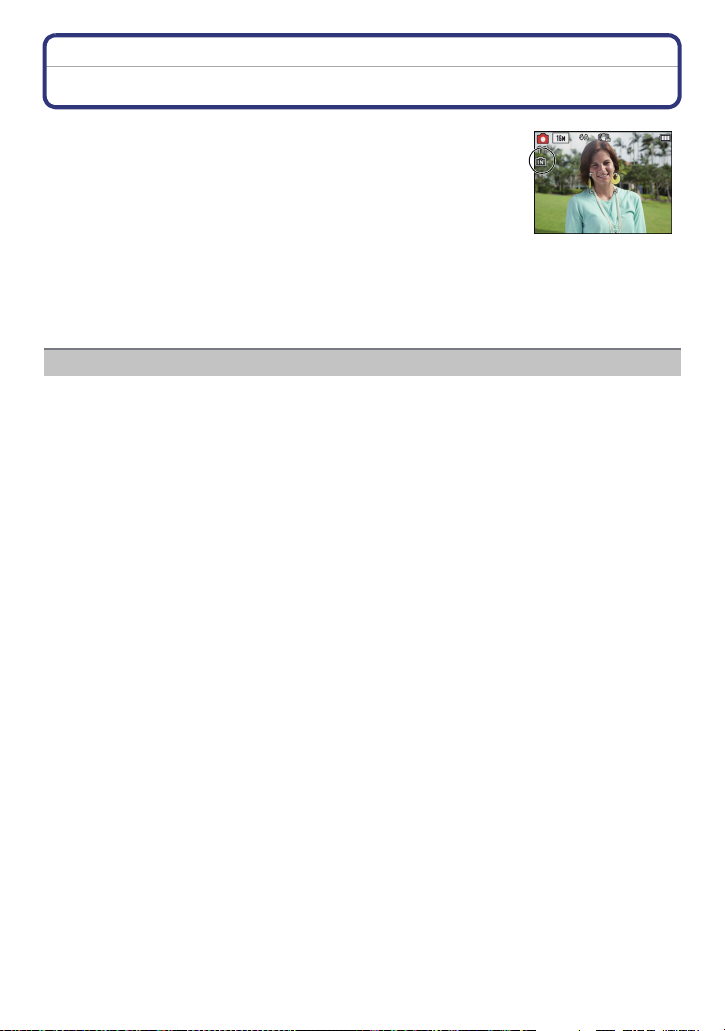
Voorbereiding
Over het ingebouwde geheugen/de kaart
De volgende operaties kunnen uitgevoerd worden m.b.v. dit
apparaat.
• Wanneer er geen kaart inzit: Kunnen beelden opgenomen worden
in het ingebouwde geheugen en teruggespeeld worden.
• Wanneer er wel een kaart inzit: Kunnen beelden opgenomen
worden op de kaart en teruggespeeld worden.
• Als u het ingebouwde geheugen gebruikt:
>ð (toegangindicatie
k
• Als u de kaart gebruikt:
† (toegangaanduiding
¢ De kaartaanduiding wordt rood als er beelden met het ingebouwde
geheugen (of de kaart) worden gemaakt.
• U kunt uw beelden opslaan op een kaart. (P98)
• Geheugengrootte: Ongeveer 70 MB
• De toegangstijd voor het ingebouwde geheugen kan langer zijn dan de toegangstijd voor een
kaart.
¢
)
¢
)
Ingebouwd geheugen
- 16 -
Page 17
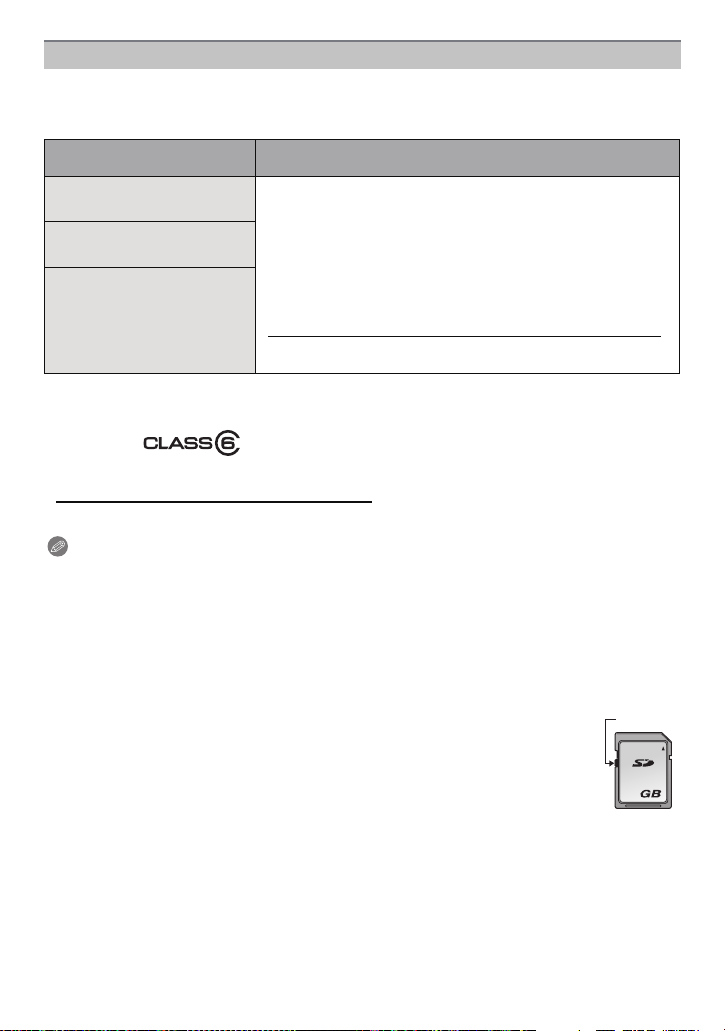
Voorbereiding
2
A
Kaart
De volgende kaarten die overeenstemmen met de SD-videostandaard kunnen gebruikt
worden met dit toestel.
(Deze kaarten worden aangeduid als kaart in de tekst.)
Type kaart dat gebruikt kan
worden met dit toestel
Gebruik een kaart met SD-snelheidsklasses¢ met “Class 6”
SD-geheugenkaart
(8 MB tot 2 GB)
SDHC-geheugenkaart
(4 GB tot 32 GB)
SDXC-geheugenkaart
(48 GB, 64 GB)
¢ SD-snelheidsklasse is de snelheidstandaard m.b.t. continu schrijven. Controleer dit op het
etiket op de kaart, enz.
•
of hoger wanneer u bewegende beelden opneemt.
• De SDHC-geheugenkaart kan gebruikt worden met
uitrustingen die compatibel zijn met SDHC-geheugenkaarten
of SDXC-geheugenkaarten.
• SDXC-geheugenkaarten kunnen alleen gebruikt worden met
uitrustingen die compatibel zijn met SDXC-geheugenkaarten.
• Controleer dat de PC en andere apparatuur compatibel zijn
wanneer u de SDXC-geheugenkaarten gebruikt.
http://panasonic.net/avc/sdcard/information/SDXC.html
• Alleen de kaarten met de links vermelde capaciteit kunnen
gebruikt worden.
Opmerkingen
b.v.:
• Gelieve deze informatie op de volgende website bevestigen.
http://panasonic.jp/support/global/cs/dsc/
(Deze site is alleen in het Engels.)
Aantekening
• Zet dit apparaat niet uit, verwijder de batterijen of de kaart niet en koppel de AC-adapter
(optioneel) niet los wanneer de toegangsindicatie brandt (waneer er beelden
geschreven, gelezen of gewist worden of het ingebouwde geheugen of de kaart
geformatteerd) worden. Verder het toestel niet blootstellen aan vibratie, stoten of
statische elektriciteit.
De kaart of de gegevens op de kaart zouden beschadigd kunnen worden en dit apparaat
zou niet langer normaal kunnen werken.
Als de operatie faalt wegens vibratie, stoten of statische elektriciteit, de operatie
opnieuw uitvoeren.
• Schrijfbescherming-schakelaar
[LOCK] positie staat, is er geen verdere gegevens schrijven, wissen of
formattering mogelijk. Het vermogen gegevens te schrijven, te wissen en te
formatteren wordt hersteld wanneer de schakelaar teruggezet wordt naar zijn
originele positie.)
• De gegevens op het ingebouwde geheugen of de kaart kunnen beschadigd raken
of verloren gaan door elektromagnetische golven of statische elektriciteit of omdat
het toestel of de kaart stuk is. We raden aan belangrijke gegevens op een PC enz. op te slaan.
• Formatteer de kaart niet op de PC of andere apparatuur. Formatteer de kaart alleen op het
toestel zelf zodat er niets kan mislopen. (P40)
• Houd de geheugenkaarten buiten het bereik van kinderen om te voorkomen dat ze de kaart
inslikken.
A voorzien (Wanneer deze schakelaar op de
- 17 -
Page 18
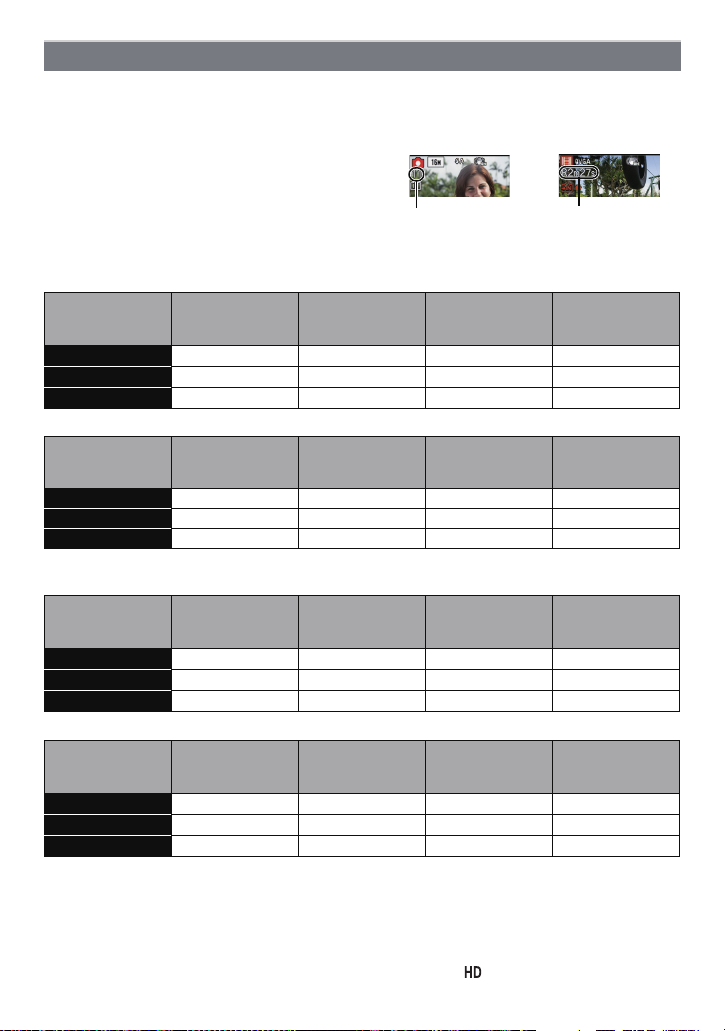
Voorbereiding
A
B
Approximatief aantal opneembare beelden en beschikbare opnametijd
∫
Over de weergave van het aantal opneembare beelden en de beschikbare opnametijd
A Aantal opnamen
B Beschikbare opnametijd
wanneer u stilstaande
beelden opneemt
∫ Aantal opnamen
•[i99999] wordt weergegeven als er meer dan 100.000 foto’s gemaakt kunnen worden.
(DMC-FS35) (DMC-FS18)
Ingebouwd
Beeldgrootte
16M (4:3) 11 300 600 2450
5M (4:3) 26 650 1300 5300
0,3M (4:3) 410 10050 19940 81340
geheugen
(Ongeveer 70 MB)
2GB 4GB 16 GB
(DMC-FS16) (DMC-FS14)
Ingebouwd
Beeldgrootte
14M (4:3) 13 330 670 2740
5M (4:3) 26 650 1300 5300
0,3M (4:3) 410 10050 19940 81340
geheugen
(Ongeveer 70 MB)
2GB 4GB 16 GB
∫ Beschikbare opnametijd (om bewegende beelden op te nemen)
(DMC-FS35) (DMC-FS18)
Opname
kwaliteitsinstelling
HD j 10 min 10 s 20 min 30 s 1 h 23 min
VGA j 21 min 40 s 43 min 10 s 2 h 56 min
QVGA 2 min 30 s 1 h 2 min 2 h 4 min 8 h 28 min
Ingebouwd
geheugen
(Ongeveer 70 MB)
2GB 4GB 16 GB
(DMC-FS16) (DMC-FS14)
Opname
kwaliteitsinstelling
HD j 8 min 10 s 16 min 20 s 1 h 7 min
VGA j 21 min 40 s 43 min 10 s 2 h 56 min
QVGA 2 min 30 s 1 h 2 min 2 h 4 min 8 h 28 min
• Het aantal mogelijke opnamen en de opnametijd zijn correct bij benadering. (Ze wijzigen
afhankelijk van de opnamecondities en het kaarttype.)
Het aantal mogelijke opnamen en de beschikbare opnametijd variëren afhankelijk van de onderwerpen.
•
• Het aantal opneembare beelden/beschikbare opnametijd voor de kaart kan afnemen als
[Uploadinstelling] uitgevoerd wordt.
• Bewegende beelden kunnen continu opgenomen worden gedurende een maximum tijd van
15 minuten. Verder is continue opname groter dan 2 GB niet mogelijk. (Voorbeeld: (DMC-FS35)
(DMC-FS18) [10m10s], (DMC-FS16) (DMC-FS14) [8m10s] met [ ])
Resterende tijd voor continue opname wordt afgebeeld op het scherm.
Ingebouwd
geheugen
(Ongeveer 70 MB)
2GB 4GB 16 GB
- 18 -
wanneer u bewegende
beelden opneemt
Page 19

Voorbereiding
De datum en de tijd instellen (Klokinstelling)
• De klok is niet ingesteld wanneer het toestel vervoerd wordt.
Schuif de [Opname]/[Afspelen]
keuzeschakelaar naar [!] en
schakel het toestel vervolgens in.
• Als het taalselectiescherm niet wordt
afgebeeld, overgaan op stap
Op [MENU/SET] drukken.
Druk op 3/4 om de taal te kiezen en dan op [MENU/SET].
Op [MENU/SET] drukken.
Op 2/1 drukken om de items (jaar, maand,
dag, uur, minuut, displayvolgorde
afbeelden of formaat tijddisplay) te
selecteren en dan op 3/4 drukken om in te
stellen.
A: De tijd in uw woongebied
B: De tijd in uw reisbestemmingsgebied
• De instelling van de klok kan gewist worden door op
[ ] te drukken.
Op [MENU/SET] drukken om in te stellen.
4.
Op [MENU/SET] drukken.
- 19 -
Page 20

Voorbereiding
De klokinstelling veranderen
Selecteer [Klokinst.] in het [Opname] of [Set-up] menu, en druk op [MENU/SET]. (P35)
• Deze kan veranderd worden in stappen 5 en 6 om de klok in te stellen.
• De klokinstelling wordt behouden gedurende 3 maanden m.b.v. de ingebouwde
klokbatterij zelfs zonder de batterij. (De opgeladen batterij in het apparaat laten
gedurende 24 uur om de ingebouwde batterij op te laden.)
Aantekening
• Als de klok niet ingesteld is, kan de correcte datum niet afgedrukt worden als u een fotostudio
opdracht geeft om de foto af te drukken, of als u de datum op de beelden wilt afdrukken met
[Datum afdr.] of [Tekst afdr.].
• Als de klok wel is ingesteld, kan de juiste datum worden afgedrukt, zelfs als de datum niet op
het scherm van de camera wordt weergegeven.
- 20 -
Page 21
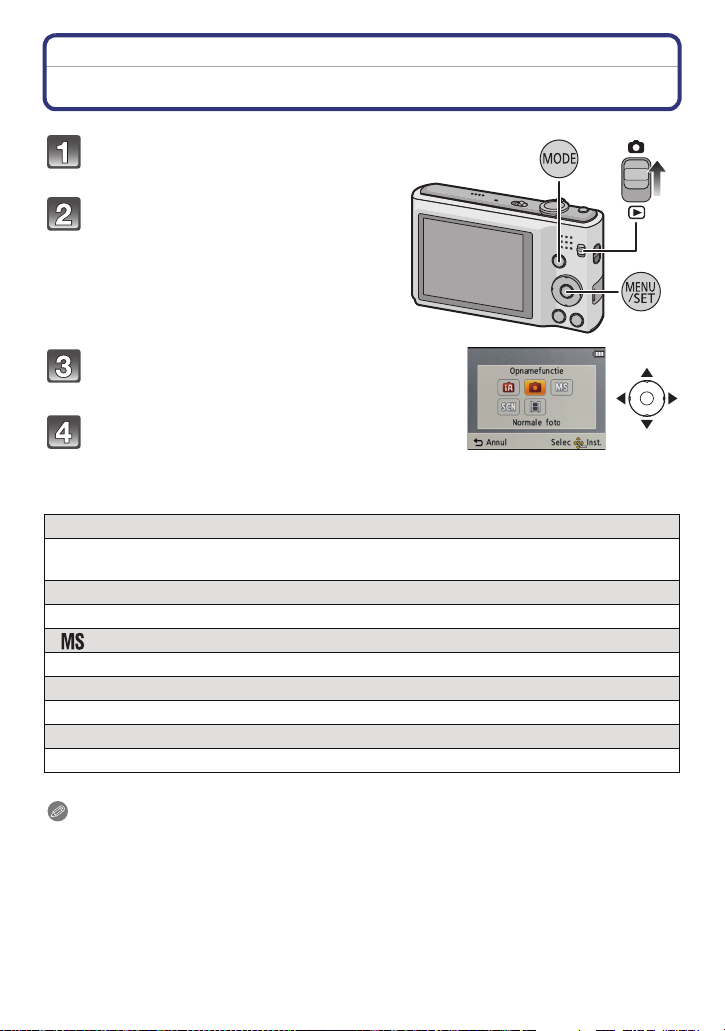
Basiskennis
Basiskennis
Het selecteren van de [Opname] Functie
Schuif de [Opname]/[Afspelen]
keuzeschakelaar naar [!].
Druk op [MODE].
Op 3/4/2/1 drukken om de functie te
kiezen.
Op [MENU/SET] drukken.
∫ Lijst van [Opname] functies
¦
Intelligente automatische functie (P22)
De onderwerpen worden opgenomen met behulp van instellingen die automatisch
gebruikt worden door het toestel.
!
Normale opnamefunctie (P25)
De onderwerpen worden opgenomen m.b.v. uw eigen instellingen.
Mijn scènefunctie (P55)
De beelden worden genomen m.b.v. eerder geregistreerde opnamescènes.
Û
Scènefunctie (P54)
Hiermee maakt u beelden die passen bij de scène die u opneemt.
$
Bewegende beeldfunctie (P30)
Deze functie biedt u de mogelijkheid bewegende beelden met geluid op te nemen.
Aantekening
• Wanneer de functie geschakeld wordt van [Afspelen] functie naar [Opname] functie, zal de
eerder ingestelde [Opname] functie ingesteld worden.
- 21 -
Page 22
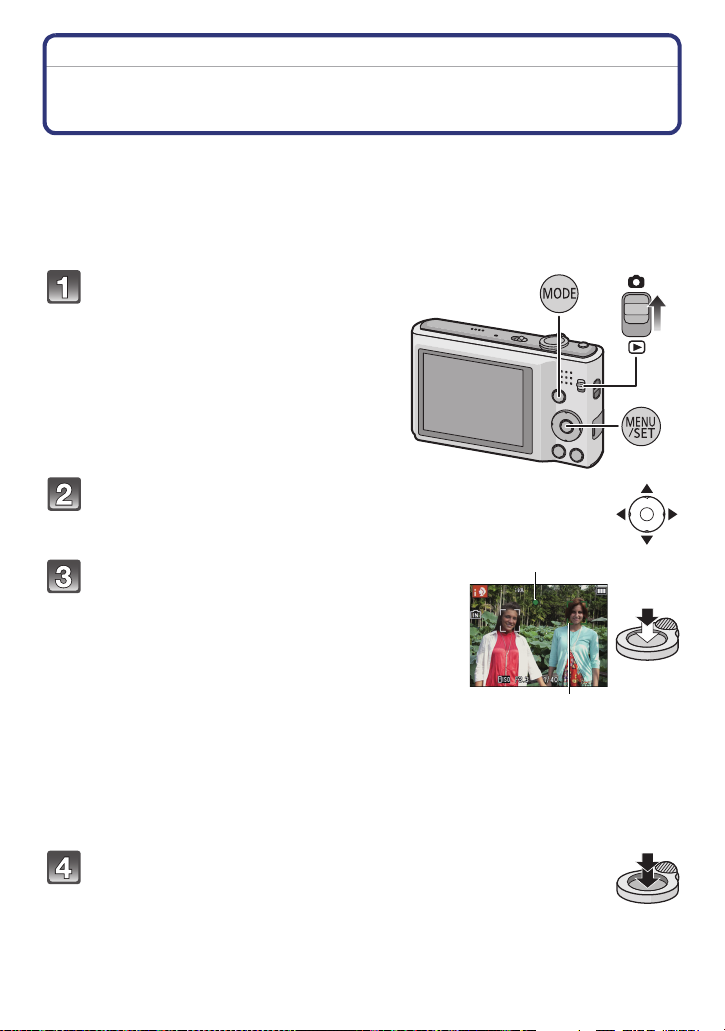
Basiskennis
1
2
[Opname] functie: ñ
Beelden maken m.b.v. de automatische functie
(Intelligente Automatische Functie)
Alle instellingen van de camera worden aangepast aan het onderwerp en de
opnamecondities. Wij raden deze manier van opnemen dus aan voor beginners of als u de
instellingen wenst over te laten aan de camera om gemakkelijker opnamen te maken.
• De volgende functies worden automatisch geactiveerd.
– Scènedetectie/[Stabilisatie]/Gezichtsdetectie/Bewegingsdetectie/[i. Exposure]/
Compensatie van de achtergrondverlichting/[Rode-ogencorr]/[I.resolutie]/[i.ZOOM]/
Automatische witbalans/[AF ass. lamp]
Schuif de [Opname]/[Afspelen]
keuzeschakelaar naar [!] en druk
vervolgens op [MODE].
Op 3/4/2/1 drukken om [Intelligent
auto]te kiezen en vervolgens op [MENU/
SET] drukken.
De ontspanknop tot de helft indrukken om
scherp te stellen.
• De focusaanduiding 1 (groen) gaat branden wanneer
er op het onderwerp scherpgesteld is.
• De AF-zone 2 wordt afgebeeld rond het gezicht van
het onderwerp door de gezichtsherkenningfunctie. In
andere gevallen wordt deze afgebeeld op het punt op
het onderwerp waarop scherp gesteld is.
• De minimumafstand (hoe dicht u bij het onderwerp
kunt komen) zal veranderen afhankelijk van de
zoomfactor. Controleer dit aan de hand van het
opnamebereik dat op het scherm weergegeven wordt.
(P26)
• U kunt AF tracking instellen door op 3 te drukken.
Raadpleeg voor details P77. (AF tracking zal gewist
worden door opnieuw op 3 te drukken.)
Druk de ontspanknop helemaal in (verder
indrukken), en maak het beeld.
- 22 -
Page 23

Basiskennis
(DMC-FS35) (DMC-FS18) (DMC-FS16) (DMC-FS14)
Tips om mooie opnamen te maken
• Zorg ervoor de riem te bevestigen wanneer u het toestel gebruikt, zodat het niet kan vallen.
• Het toestel voorzichtig vasthouden met beide handen, armen stil houden en uw benen een
beetje spreiden.
• Houd de camera stil als u de ontspanknop indrukt.
• De flits of de AF-lamp niet bedekken met uw vingers of andere voorwerpen.
• (DMC-FS18) (DMC-FS16) (DMC-FS14)
Dek de luidspreker niet af met uw vingers.
• De voorkant van de lens niet aanraken.
A Flits
B AF assistentielamp
∫ Richtingfunctie
Beelden die opgenomen zijn met een verticaal gehouden toestel worden verticaal
(gedraaid) afgespeeld. (Alleen wanneer [Lcd roteren] (P40) ingesteld is)
• De richtingdetectiefunctie zou niet correct kunnen werken als de opname uitgevoerd wordt met
het toestel op of neer gericht.
• Bewegende beelden die met een verticaal gehouden toestel gemaakt zijn worden niet verticaal
afgebeeld.
Veranderen van de instellingen
De volgende menu’s kunnen met de Intelligent Auto Mode ingesteld worden.
Menu Onderdeel
[Opname] [Fotoresolutie]¢/[Burstfunctie]/[Kleurfunctie]
[Set-up] [Klokinst.]/[Wereldtijd]/[Toon]¢/[Taal]/[O.I.S.-demo]
• Raadpleeg voor de instellingsmethode van het menu P35.
¢ De instellingen kunnen anders zijn dan andere [Opname] modussen.
• Menu’s die specifiek zijn voor de Intelligent Auto Mode
– De kleurinstelling van [Happy] is beschikbaar in [Kleurfunctie]. Het is mogelijk om een foto te
maken die automatisch een hoger glansniveau heeft voor de helderheid en de levendigheid
van de kleur.
¢
∫ Over de flitser
• Wanneer [ ] geselecteerd is, wordt [ ], [ ], [ ] of [ ] ingesteld afhankelijk van
het type onderwerp en helderheid.
• Wanneer [ ], [ ] ingesteld is, is de digitale rode-ogencorrectie in werking gesteld.
• De Sluitertijd zal langzamer zijn tijdens [ ] of [ ].
- 23 -
Page 24

Basiskennis
Scènedetectie
Wanneer het toestel de optimale scène identificeert, wordt de icoon van de scène in
kwestie in het blauw gedurende 2 seconden afgebeeld, waarna die terugkeert naar zijn
gewoonlijke rode kleur.
¦ > [i-Portret]
[i-Landschap]
[i-Macro]
[i-Nachtportret]
[i-Nachtl.schap]
[i-Zonsonderg.]
•[¦] is ingesteld als geen van de scènes van toepassing zijn en de standaardinstellingen
ingesteld zijn.
• Wanneer [ ] of [ ] geselecteerd is, vindt het toestel automatisch het gezicht van een
persoon, en zullen de focus en de belichting afgesteld worden. (Gezichtsdetectie)
• Als er een statief gebruikt wordt, bijvoorbeeld, en het toestel merkt dat toestelschudding
minimaal is wanneer de scènefunctie geïdentificeerd is als [ ], zal de sluitertijd ingesteld
worden op een maximum van 8 seconden. Opletten het toestel niet te bewegen terwijl u
beelden maakt.
Aantekening
• Wegens omstandigheden zoals de hieronder genoemde, kan er een andere scène
geïdentificeerd worden voor hetzelfde onderwerp.
– Onderwerpomstandigheden: Wanneer het gezicht helder of donker is, De grootte van het
onderwerp, De kleur van het onderwerp, De afstand tot het onderwerp, Het contrast van het
onderwerp, Wanneer het onderwerp beweegt
– Opnameomstandigheden: Zonsondergang, Zonsopgang, Onder omstandigheden van
geringe helderheid, Wanneer het toestel geschud (bewogen) wordt, Wanneer de zoom
gebruikt wordt
• Om beelden te maken in een bedoelde scène, wordt het aangeraden dat u beelden maakt in de
juiste opnamefunctie.
• Compensatie van de achtergrondverlichting
– Achtergrondverlichting treedt op wanneer er licht achter het object is. In dit geval zal het
onderwerp donker worden, dus deze functie compenseert het achterlicht door het geheel van
het beeld automatisch op te lichten.
• Alleen wanneer [ ] geselecteerd is
- 24 -
Page 25

Basiskennis
A B C
[Opname] functie: ·
Het maken van beelden met uw favoriete instellingen (Normale beeldfunctie)
Het toestel stelt automatisch de sluitertijd en de lensopening in volgens de helderheid van
het object.
U kunt beelden maken in grote vrijheid door verschillende instellingen in [Opname] menu
te veranderen.
Schuif de [Opname]/[Afspelen]
keuzeschakelaar naar [!] en druk
vervolgens op [MODE].
Op 3/4/2/1 drukken om [Normale foto]te
kiezen en vervolgens op [MENU/SET]
drukken.
Richt de AF-zone op het punt waar u op wilt scherpstellen.
Druk de ontspanknop half in om scherp te
stellen en druk de knop helemaal in om de
opname te maken.
A ISO-gevoeligheid
B Lensopening
C Sluitertijd
• De diafragmawaarde en de sluitersnelheid worden
rood weergegeven als de correcte belichting niet
bereikt wordt. (tenzij een flitser gebruikt wordt)
Golfstoring (camerabeweging)
Wanneer de beeldbibber alert [ ] verschijnt, [Stabilisatie] (P82), een statief of de
zelfontspanner (P52) gebruiken.
• De sluitertijd zal vooral in de volgende gevallen langzamer zijn. Houdt het toestel stil vanaf het
moment dat u de ontspanknop indrukt totdat het beeld op het scherm verschijnt. We raden in
dit geval het gebruik van een statief aan.
– In [Panorama assist], [Nachtportret], [Nachtl.schap], [Party], [Kaarslicht], [Sterrenhemel],
[Vuurwerk] of [Hoge dynamiek] in de scènefunctie
- 25 -
Page 26
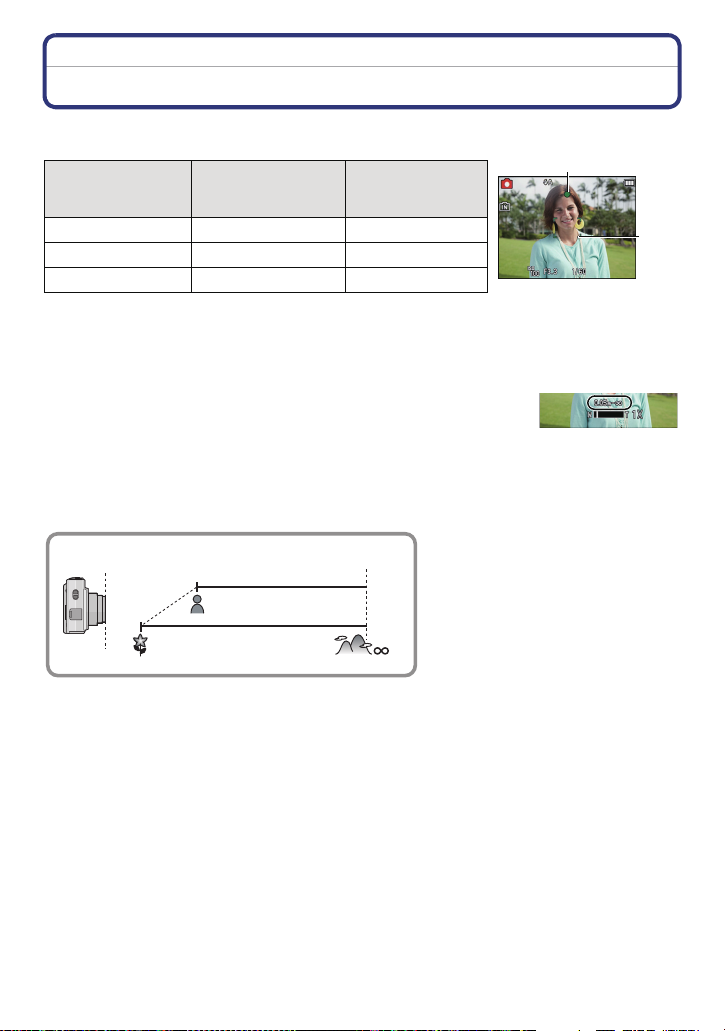
Basiskennis
A
B
T
W
5 cm
1 m
Het focussen
Richt de AF-zone op het onderwerp en druk vervolgens de ontspanknop tot de helft in.
Focus
Focusaanduiding
AF-zone B Wit>Groen Wit>Rood
Geluid Biept 2 keer Biept 4 keer
• De AF-zone wordt groter weergegeven tijdens digitaal zoomen of als het donker is.
Wanneer er
scherpgesteld is op
het object
A Aan Knippert
Wanneer er niet
scherpgesteld is
op het object
∫ Over het focusbereik
Het focusbereik wordt weergegeven als de zoom bediend
wordt.
• Het focusbereik wordt rood weergegeven als geen scherpstelling
plaatsvindt nadat de sluiterknop tot halverwege ingedrukt is.
Het focusbereik kan geleidelijk veranderen, afhankelijk van de
zoompositie.
bv.: focusbereik tijdens de Intelligent Auto Mode
- 26 -
Page 27

Basiskennis
1/1251/125F3.3F3.3
ISOISO
100 100
1/125F3.3
ISO
100
1/1251/125F3.3F3.3 1/125F3.3
ISOISO
100 100
ISO
100
∫ Als het onderwerp niet scherp gesteld is (zoals wanneer het bijvoorbeeld niet in
het midden van het beeld staat dat u wilt opnemen):
1 De AF-zone op het onderwerp richten en
vervolgens de ontspanknop tot de helft
indrukken om de focus em belichting vast te
zetten.
2 De ontspanknop half ingedrukt houden
als u het toestel beweegt om het beeld
samen te stellen.
• U kunt herhaaldelijk de acties in stap 1 opnieuw proberen voordat u de ontspanknop volledig
indrukt.
∫ Onderwerp en opnameomstandigheid waarop het moeilijk is scherp te stellen
• Snelbewegende onderwerpen, extreem helderen onderwerpen of onderwerpen zonder
contrast
• Wanneer u onderwerpen opneemt door ramen of in de buurt van glimmende voorwerpen
• Wanneer het donker is of wanneer er zich beeldbibber voordoet
• Wanneer het toestel zich te dicht bij het onderwerp bevindt of wanneer u een beeld maakt van
zowel onderwerpen ver weg als onderwerpen dichtbij
- 27 -
Page 28

Basiskennis
B
A
[Afspelen] functie: ¸
Beelden terugspelen ([Normaal afsp.])
Schuif de [Opname]/[Afspelen]
keuzeschakelaar naar [(].
Aantekening
• Dit toestel voldoet aan de DCF-norm “Design rule for Camera File system” die vastgesteld is
door JEITA “Japan Electronics and Information Technology Industries Association” en met Exif
“Exchangeable Image File Format”. De bestanden die niet aan de DCF-norm voldoen, kunnen
niet worden afgespeeld.
• Het kan zijn dat beelden die met een ander toestel genomen zijn niet op dit toestel kunnen
worden afgespeeld.
• De lenscilinder trekt zich ongeveer 15 seconden nadat u overschakelt van de [Opname]- naar
de [Afspelen]-functie terug.
Een beeld selecteren
Druk op 2 of 1.
2: De vorige opname terugspelen
1: De volgende opname terugspelen
A Bestandsnummer
B Beeldnummer
• De snelheid van vooruit/achteruit spoelen van de beelden is afhankelijk van de afspeelstatus.
•Als u 2/1 ingedrukt houdt, kunt u de beelden achter elkaar afspelen.
- 28 -
Page 29
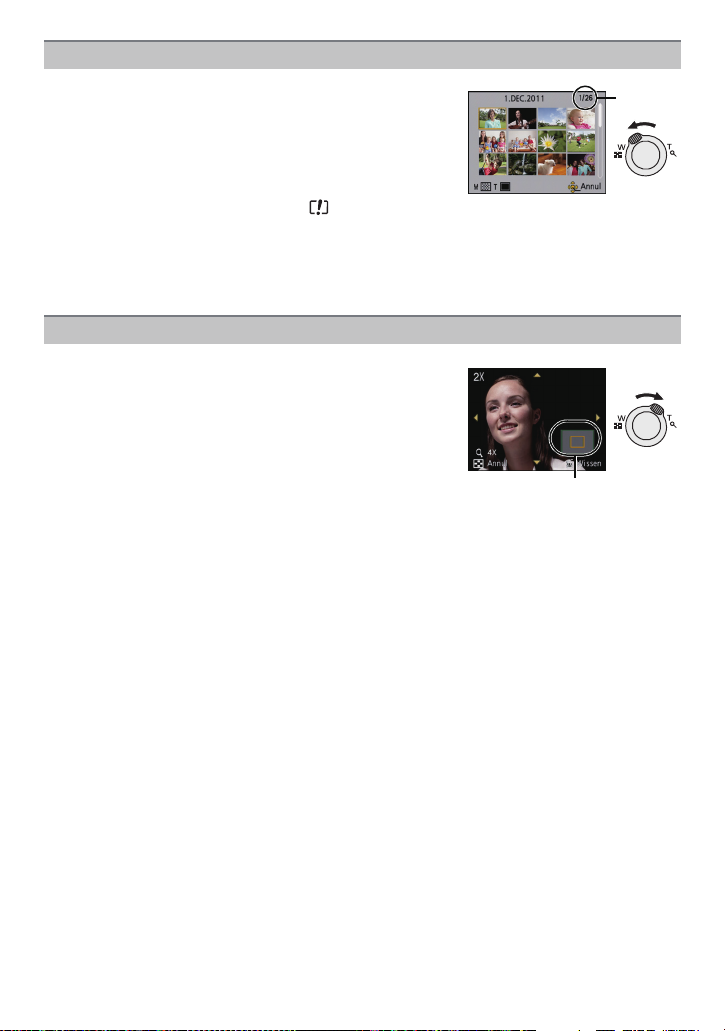
Basiskennis
A
A
Meervoudige schermen afbeelden (Meervoudig terugspelen)
Het zoomhendeltje op [L] (W) zetten.
1 scherm>12 schermen>30 schermen>Schermdisplay
A Het aantal gekozen beelden en het totaal opgenomen
beelden
• Zet het zoomhendeltje naar [
het vorige scherm.
• Beelden die afgebeeld worden m.b.v. [ ] kunnen niet
afgespeeld worden.
Z] (T) om terug te keren naar
∫ Om terug te keren naar normaal terugspelen
Druk op 3/4/2/1 om een opname te kiezen en druk dan op [MENU/SET].
De terugspeelzoom gebruiken
Het zoomhendeltje op [Z] (T) zetten.
1k>2k>4k>8k>16k
• Wanneer u de zoomhendel naar [L] (W) draait na het
uitvergroten van het beeld, wordt de vergroting lager.
• Wanneer u de uitvergroting verandert, verschijnt de indicatie
van de zoompositie A ongeveer 1 seconde lang en kan de
positie van de vergrootte sectie verplaatst worden door op
3/4/2/1 te drukken.
• Hoe meer het beeld vergroot wordt, hoe slechter de kwaliteit
ervan wordt.
- 29 -
Page 30

Basiskennis
B
A
[Opname] functie: n
Bewegende beelden
Schuif de [Opname]/[Afspelen]
keuzeschakelaar naar [!] en druk
vervolgens op [MODE].
Op 3/4/2/1 drukken om [Bewegend
beeld] te kiezen en vervolgens op
[MENU/SET] drukken.
Druk de opspanknop half in om scherp
te stellen en druk hem dan helemaal in
om opnamen te maken.
A Beschikbare opnametijd
B Verstreken opnametijd
• Na het geheel indrukken van de ontspanknop,
deze onmiddellijk loslaten.
• De scherpstelling en zoom zijn vastgesteld op de
instelling wanneer opnemen start (het eerste
frame).
De ontspanknop helemaal indrukken om de opname te stoppen.
- 30 -
Page 31

Basiskennis
Aantekening
• Gebruik een kaart met SD-snelheidsklassen met “Class 6” of hoger wanneer u bewegende
beelden opneemt.
• De beschikbare opnametijd die afgebeeld wordt op het scherm zou niet op regelmatige wijze af
kunnen lopen.
• Afhankelijk van het type kaart, kan de kaartaanduiding even verschijnen na het maken van
bewegende beelden. Dit is geen storing.
• De volgende functies zijn in de filmmodus automatisch werkzaam.
– [ ] in [AF mode]/[Stabilisatie]
• [Dig. zoom] of [AF ass. lamp] kunnen in de filmmodus niet worden ingesteld. De instellingen
van andere [Opname] modussen worden gebruikt.
• Als bewegende beelden die met dit toestel opgenomen zijn, teruggespeeld worden op
andere apparatuur, kan het zijn dat de kwaliteit van beelden en geluiden achteruit gaat of
dat beelden niet teruggespeeld kunnen worden. Het kan ook gebeuren dat bepaalde
opslaginformatie niet correct op het scherm wordt weergegeven.
• Er wordt aangeraden een volledig geladen batterij of een netadapter (optioneel) en een
DC-koppelaar (optioneel) te gebruiken, wanneer u bewegende beelden opneemt.
• Als terwijl u bewegende beelden maakt m.b.v. de AC-adapter, de stroom onderbroken wordt
wegens het uitvallen van de stroom of als de AC-adapter losgekoppeld wordt enz., zal het
bewegende beeld dat gemaakt worden, niet gemaakt worden.
• Het geluid van de handelingen zou opgenomen kunnen worden wanneer de knop of andere
handelingen uitgevoerd worden tijdens bewegende beeldopname.
- 31 -
Page 32

Basiskennis
A B
[Afspelen] functie: ¸
Bewegende beelden terugspelen
Het formaat dat met dit toestel teruggespeeld kan worden is QuickTime Motion JPEG.
Op 2/1 drukken om een beeld te selecteren
met een bewegend beeldicoon (zoals [ ]), en
vervolgens op 3 drukken om terug te spelen.
A Video-icoon
B Bewegende-beeldenopname
• Nadat het afspelen gestart is, wordt de verstreken afspeeltijd
op het scherm weergegeven.
Bijvoorbeeld, 8 minuten en 30 seconden wordt afgebeeld als
[8m30s].
∫ Operaties die uitgevoerd worden tijdens terugspelen van bewegend beeld
De cursor die afgebeeld wordt tijdens het terugspelen is dezelfde als 3/4/2/1.
Afspelen/Pauzeren
3
Stop
4
2 Snel terugspoelen, Frame-per-frame terugspoelen
Snel verder spoelen, Frame-per-frame verder spoelen
1
[W] Verlaagt het niveau van het volume
[T] Verhoogt het niveau van het volume
¢ Deze operaties kunnen alleen uitgevoerd worden in de pauzefunctie.
¢
¢
• Over vooruit spoelen/terug spoelen afspelen
– Druk tijdens het afspelen op 1 om snel vooruit te gaan (druk op 2 om terug te gaan). De
vooruit/terugspoelsnelheid neemt toe als u opnieuw op 1/2 drukt. (De display op het
scherm gaat van 5 naar .)
–Druk op 3 om de normale afspeelsnelheid te hernemen.
– Met een hoge-vermogenskaart is het mogelijk dat de snel-achteruitterugspoelfunctie
langzamer dan normaal gaat.
Aantekening
• Vergeet niet dat het programma Quick Time meegeleverd wordt om bestanden van bewegende
beelden die gemaakt zijn met het toestel terug te spelen op een PC.
• Het kan zijn dat filmbeelden die met een ander toestel opgenomen zijn, niet op dit toestel
kunnen worden afgespeeld.
• (DMC-FS18) (DMC-FS16) (DMC-FS14)
Pas op de luidspreker onderaan het toestel niet te blokkeren tijdens het afspelen.
- 32 -
Page 33

Basiskennis
[Afspelen] functie: ¸
Beelden wissen
Is het beeld eenmaal gewist dan kan hij niet meer teruggehaald worden.
• Beelden op het ingebouwde geheugen of de kaart, die afgespeeld worden zullen gewist
worden.
Om een enkele opname uit te wissen
Selecteer het te wissen beeld en druk
vervolgens op [ ].
• Het bevestigingsbeeldscherm wordt weergegeven.
Het beeld wordt gewist door [Ja] te selecteren.
Om meerdere beelden (tot 50) te wissen of alle beelden te wissen
Druk op [ ].
Op 3/4 drukken om [Multi wissen] of [Alles
wissen] te kiezen en vervolgens op [MENU/
SET] drukken.
• [Alles wissen] > Het bevestigingsbeeldscherm wordt
weergegeven.
Het beeld wordt gewist door [Ja] te selecteren.
• Het is mogelijk om alle beelden te wissen, behalve de
beelden die als favorieten ingesteld warden, als [Alles
wissen behalveÜ] geselecteerd is met de [Alles
wissen] instelling.
(Wanneer [Multi wissen] geselecteerd is)
Druk op 3/4/2/1 om het beeld te
selecteren en druk vervolgens op [DISP.]
om in te stellen. (Herhaal deze stap.)
• [ ] verschijnt op de gekozen opnamen. Als u opnieuw
op [DISP.] drukt, wordt de instelling gewist.
(Wanneer [Multi wissen] geselecteerd is) Op [MENU/SET] drukken.
• Het bevestigingsbeeldscherm wordt weergegeven.
Het beeld wordt gewist door [Ja] te selecteren.
- 33 -
Page 34

Basiskennis
Aantekening
• Het toestel niet uitzetten terwijl deze aan het wissen is. Gebruik een batterij met een voldoende
batterijstroom of de AC-adapter (optioneel) en DC-koppelaar (optioneel).
• Afhankelijk van het aantal beelden dat gewist moet worden, kan het wissen even duren.
Als beelden niet conform de DCF-standaard zijn of beschermd zijn, zullen deze niet
•
gewist worden zelfs als [Alles wissen] of [Alles wissen behalve
Ü] geselecteerd is.
- 34 -
Page 35

Basiskennis
Menu instellen
Het toestel wordt geleverd met menu’s die u de mogelijkheid bieden instellingen te maken
voor het maken van beelden en deze terug te spelen precies zoals u wilt en menu’s die u
de mogelijkheid bieden meer plezier te hebben met het toestel en deze met groter gemak
te gebruiken.
In het bijzonder, bevat het [Set-up] menu belangrijke instellingen met betrekking tot de
klok en de stroom van het toestel. Controleer de instellingen van dit menu voordat u
overgaat tot het gebruik van het toestel.
Menuonderdelen instellen
Op [MENU/SET] drukken.
Druk op 2/1 om het menu te selecteren en
druk vervolgens op [MENU/SET].
Menu Beschrijving van instellingen
[Opname] (P71 tot 82)
(alleen [Opname] modus)
[Afspelen] (P89 tot 98
(alleen [Afspelen] modus)
[Set-up] (P37 tot 41)
Het menu laat u de Kleuren, de Gevoeligheid of het aantal
pixels, enz. van de beelden zien die u aan het maken bent.
)
Dit menu laat u de Bescherming, Knip- of Afdrukinstellingen,
enz. van gemaakte beelden instellen.
Dit menu laat u de klokinstellingen, het volume van de
pieptonen en andere instellingen uitvoeren die het
gemakkelijker voor u maken om de camera te hanteren.
Het [Set-up] menu kan ingesteld worden vanaf oftewel de
[Opname] functie of [Afspelen] Functie.
- 35 -
Page 36

Basiskennis
A
Druk op 3/4 om het menuitem te
selecteren en druk vervolgens op [MENU/
SET].
A Beeldschermpagina menu
• Er zal naar de volgende pagina geschakeld worden
wanneer u het einde van de pagina bereikt. (Dit zal ook
gebeuren als u aan de zoomhendel draait)
• Het beeldscherm rechts is een voorbeeld van het
selecteren van [AF mode] in het [Opname]
modusmenu.
Op 3/4 drukken om de instelling te
selecteren en vervolgens op [MENU/SET]
drukken.
• Afhankelijk van het menuitem kan het zijn dat de
instelling ervan niet verschijnt, of dat deze op een
andere manier wordt weergegeven.
• Het beeldscherm rechts is een voorbeeld van het
instellen van [AF mode] van [Ø] (1-zone-focusing) op
[š] (gezichtsherkenning).
∫ Sluit het menu
Druk diverse keren op [ ] of druk de sluiterknop tot halverwege in.
Aantekening
• Afhankelijk van de specificaties van het toestel, zou het niet mogelijk kunnen zijn bepaalde
functies in te stellen of zouden sommige functies niet kunnen werken onder bepaalde
omstandigheden waarin het toestel gebruikt wordt.
Gebruik van het snelle menu
M.b.v. het snelle menu, kunnen sommige van de menu-instellingen gemakkelijk
opgeroepen worden.
• Sommige menu-items kunnen niet ingesteld worden door de functies.
[Q.MENU] ingedrukt houden wanneer u
opneemt.
/4/2/1 drukken om het menu-item en
Op 3
de instelling te selecteren en dan op
[MENU/SET] drukken om het menu te
sluiten.
- 36 -
Page 37

Basiskennis
123
123
Over het set-up Menu
[Klokinst.], [Slaapsmodus] en [Auto review] zijn belangrijke onderdelen. Controleer de
instellingen ervan voordat u ze gebruikt.
Voor details over hoe de [Set-up] menu-instellingen geselecteerd moeten worden,
P35 raadplegen.
U [Klokinst.]
• Raadpleeg P19 voor details.
De datum en de tijd instellen.
“ [Bestemming]:
[Wereldtijd]
U reisbestemming
– [Home]:
Uw woongebied
• Raadpleeg P70 voor details.
— [Reisdatum]
• Raadpleeg P68 voor details.
[Reissetup]:
[SET]/[OFF]
[Locatie]:
[SET]/[OFF]
Hiermee stelt u de pieptoon en sluitertoon in.
r [Toonniveau]:
[t] (Laag)
r [Toon]
[u] (Hoog)
[s] (Mute)
[Pieptoon]:
[]/[]/[]
u [Volume]
• Als u de camera aansluit op een TV wijzigt dit het volume van de TV-speakers niet.
Stel het volume af van de luidspreker op één van de 7 niveaus.
[Shutter vol.]:
[ ] (Laag)
[ ] (Hoog)
[] (Mute)
[Shutter toon]:
[]/[]/[]
- 37 -
Page 38

Basiskennis
LCD
Deze menu-instellingen maken het gemakkelijker voor u om de
LCD-monitor te zien wanneer u op heldere plekken bent of
wanneer u het toestel hoog boven uw hoofd houdt.
„ [Auto power LCD]
¢
:
De helderheid wordt automatisch aangepast afhankelijk van hoe
helder het om het toestel heen is.
… [Spanning LCD]:
[LCD mode]
De LCD-monitor wordt helderder en gemakkelijker zichtbaar
tijdens het opnemen ook buiten.
Å [Gr. kijkhoek]
¢
:
De LCD-monitor is gemakkelijker zichtbar wanneer u beelden
maakt met het toestel hoog boven uw hoofd.
[OFF]
¢ Kan alleen ingesteld worden als de [Opname] modus
ingesteld is.
• De Hoge-hoekfunctie wordt ook geannuleerd als u de camera uitzet of [Slaapsmodus]
geactiveerd wordt.
• De helderheid van de beelden die afgebeeld worden op de LCD-monitor neemt toe zodat
sommige onderwerpen anders eruit zouden kunnen zien dan in werkelijkheid op de
LCD-monitor. Dit beïnvloedt echter niet de opgenomen beelden.
• De LCD-monitor wordt weer normaal helder na 30 seconden als u opneemt met de
LCD-versterkingsfunctie. Druk op een willekeurige knop om de LCD-monitor weer helder te
maken.
• Het aantal opneembare beelden neemt af in de [LCD mode].
[Focus icoon]
Verander de focusicoon.
[ ]/[ ]/[ ]/[ ]/[ ]/[ ]
Het toestel wordt automatisch uitgeschakeld als het toestel niet
p [Slaapsmodus]
gebruikt wordt gedurende een op de instelling geselecteerde
tijdsperiode.
[2MIN.]/[5MIN.]/[10MIN.]/[OFF]
• De ontspanknop tot de helft indrukken of het toestel uit- en aanzetten om [Slaapsmodus] te
annuleren.
• [Slaapsmodus] is ingesteld op [5MIN.] in de intelligente automatische functie.
• [Slaapsmodus] werkt niet in de volgende gevallen.
– Wanneer u de AC-adapter gebruikt
– Wanneer u verbindt aan een PC of een printer
– Wanneer u bewegende beelden opneemt of terugspeelt
– Tijdens een diavoorstelling
–[Auto demo]
- 38 -
Page 39

Basiskennis
Stel in hoeveel tijd na de opname het beeld op het scherm
verschijnt.
[1SEC.]
o [Auto review]
[2SEC.]
[HOLD]: De beelden worden afgebeeld totdat erop een
willekeurige knop gedrukt wordt.
[OFF]
• [Auto review] wordt geactiveerd, onafhankelijk van de instelling ervan, wanneer [Hi-speed
burst] en [Flitsburst] gebruikt worden in de Scènefunctie en [Burstfunctie] in het [Opname]
modusmenu.
• In de intelligent auto mode, of [Foto frame] in de scènefunctie, wordt de auto review-functie
vastgezet op [2SEC.].
• [Auto review] werkt niet in bewegende beeldfunctie.
w [Resetten]
• Wanneer de [Resetten] instelling geselecteerd is tijdens opname, wordt tegelijk ook de operatie
die de lens terugzet uitgevoerd. U zult het geluid hoeren van de lens die beweegt maar dit is
normaal en duidt niet op slechte werking.
• Wanneer de [Opname] Functie-instellingen opnieuw gemaakt worden, worden de volgende
instellingen ook gemaakt.
– De instelling en registratie voor mijn scènefunctie
• Wanneer de [Set-up] menuinstellingen opnieuw ingesteld worden, worden de volgende
instellingen ook opnieuw ingesteld.
– De verjaardag- en naam instellingen voor [Baby1]/[Baby2] en [Huisdier] in scènefunctie.
– De [Reisdatum] instelling. (Vertrekdatum, terugkomstdatum, bestemming)
– De instelling voor [Wereldtijd].
• Het mapnummer en de klokinstelling worden niet gewijzigd.
De [Opname] of [Set-up] menu-instellingen worden weer
teruggezet naar de begininstellingen.
Instellen voor aanpassing aan het kleurentelevisiesysteem van
ieder land of aan het type TV. (alleen afspeelmodus)
[Video uit]:
[NTSC]: Video-output wordt op NTSC systeem ingesteld.
| [Output]
[PAL]: Video-output wordt op PAL systeem ingesteld.
[TV-aspect]:
[W]: Aansluiten op een TV met een 16:9 scherm.
[X]: Aansluiten op een TV met een 4:3 scherm.
• Dit zal werken wanneer de AV-kabel verbonden is.
- 39 -
Page 40

Basiskennis
Deze modus biedt u de mogelijkheid beelden verticaal weer te
geven als deze gemaakt zijn met het verticaal gehouden toestel.
(alleen afspeelmodus)
[]:De beelden worden gedraaid en verticaal
M [Lcd roteren]
weergegeven.
[]: De beelden worden alleen verticaal weergegeven als
het toestel voor het afspelen op een TV aangesloten
is.
[OFF]
• Lees P28 voor informatie over hoe u opnamen terug kunt spelen.
• Wanneer u opnamen terugspeelt op een PC, zouden deze niet afgebeeld kunnen worden in de
gedraaide richting tenzij het OS of de software compatibel is met Exif. Exif is een formaat voor
stilstaande opnamen waarmee opname-informatie enz. toegevoegd kan worden. Dit werd
vastgesteld door “JEITA (Japan Electronics and Information Technology Industries
Association)”.
• Het kan zijn dat u opnamen die met andere apparatuur gemaakt zijn, niet kunt draaien.
• De display wordt niet gedraaid tijdens Meervoudige terugspeelfunctie.
[Versie disp.]
Het is mogelijk te controleren welke versie van bedrijfswaren op
het toestel zit.
Het ingebouwde geheugen of de kaart wordt geformatteerd. Het
[Formatteren]
formatteren wist alle gegevens onherroepelijk, dus controleer de
gegevens zorgvuldig voordat u formatteert.
• Gebruik een batterij met voldoende batterijstroom of de AC-adapter (optioneel) en
DC-koppelaar (optioneel) wanneer u formatteert. Zet het toestel niet uit tijdens het formatteren.
• Als er een kaar inzit, wordt alleen de kaart geformatteerd. Om het ingebouwde geheugen te
formatteren, de kaart verwijderen.
• Als de kaart is geformatteerd op een PC of andere apparatuur, formatteert u dan de kaart
opnieuw op het toestel.
• Het kan langer duren om het ingebouwde geheugen te formatteren dan de kaart.
• Als u niet kunt formatteren, contact opnemen met de dealer of uw dichtstbijzijnde
Servicecentrum.
~ [Taal]
• Als u per ongeluk een andere taal instelt, kiest u [~] in het pictogrammenmenu om de
gewenste taal in te stellen.
De taal op het scherm instellen.
- 40 -
Page 41

Basiskennis
DEMO
A
B
Geeft de hoeveelheid beeldbibber weer die het toestel
opgespoord heeft. ([O.I.S.-demo])
De kenmerken van het toestel worden afgebeeld als
diavoorstellingen. ([Auto demo])
[O.I.S.-demo]:
A Hoeveelheid beeldbibber
[Demofunctie]
B Hoeveelheid beeldbibber na correctie
[Auto demo]:
[ON]
[OFF]
• De stabilisatorfunctie wordt elke keer dat er op [MENU/SET] gedrukt wordt tussen [ON] en
[OFF] geschakeld tijdens de [O.I.S.-demo].
• In terugspeelfunctie, [O.I.S.-demo] kan niet afgebeeld worden.
• [O.I.S.-demo] is een benadering.
• [Auto demo] heeft geen TV-outputmogelijkheid zelfs wanneer deze in de afspeelfunctie staat.
• Druk op [ ] om [Auto demo] te sluiten.
- 41 -
Page 42

Opnemen
111111
ISO
100
AWB
10:00 1.DEC.2011
F3.3 1/30
1/11
100 0001
1/11
100 0001
_
_
Opnemen
Over de LCD-monitor
Druk op [DISP.] om te wijzigen.
A LCD-monitor
• Wanneer het menuscherm verschijnt, wordt de [DISP.]
knop niet geactiveerd. Tijdens de terugspeelzoomfunctie,
als u bewegende beelden terugspoelt en tijdens een
diavoorstelling, kunt u alleen kiezen tussen “Normale
weergave E” of “Geen weergave G”.
In opnamefunctie
B Normale weergave
C Geen weergave
D Geen weergave
(Opnamerichtlijn)
In terugspeelfunctie
E Normale weergave
F Display met
opname-informatie
G Geen weergave
1/11
__
100 0001
100 0001
10:00 1.DEC.2011
10:00 1.DEC.2011
1/11
ISO
ISO
100
100 0001
100 0001
F3.3 1/30
F3.3 1/30
100
1/11
_
AWB
AWB
1/11
∫ Opnamerichtlijn
Wordt gebruikt als referentie voor de beeldcompositie, zoals uitbalancering, wanneer een
foto genomen wordt.
• In [Foto frame] in scènefunctie, wordt de richtlijn niet afgebeeld.
- 42 -
Page 43

Opnemen
T
W
T
W
[Opname] Functie: ñ· ¿n
Beelden maken met de zoom
M.b.v. de Optische Zoom/M.b.v. de Extra Optische Zoom (EZ)/
M.b.v. de Intelligente Zoom/M.b.v. de Digitale Zoom
U kunt inzoomen om personen en voorwerpen dichter bij te doen lijken of uitzoomen om
landschappen in brede hoek op te nemen.
(DMC-FS35)
Om onderwerpen nog dichterbij te doen lijken (maximaal 18k), zet u [Fotoresolutie] op
[10M] of minder.
(DMC-FS18)
Om onderwerpen nog dichterbij te doen lijken (maximaal 9k), zet u [Fotoresolutie] op
[10M] of minder.
(DMC-FS16) (DMC-FS14)
Om onderwerpen nog dichterbij te doen lijken (maximaal 8,4k), zet u [Fotoresolutie] op
[10M] of minder.
Gebruik (Tele) om het object dichterbij te laten lijken
Het zoomhendeltje op Tele zetten.
Gebruik (Breed) om objecten verder weg te doen lijken
Het zoomhendeltje op Breed zetten.
∫ Zoomtypes
Eigenschap Optische zoom Extra optische zoom (EZ)
(DMC-FS35)
8k
Maximum
vergroting
Beeldkwaliteit
Condities Geen
(DMC-FS18) (DMC-FS16) (DMC-FS14)
4k
Geen verslechtering Geen verslechtering
(DMC-FS35)
¢
18k
(DMC-FS18)
¢
9k
(DMC-FS16) (DMC-FS14)
¢
8,4k
[Fotoresolutie] met (P71) is
geselecteerd.
Schermdisplay
A [ ] is afgebeeld.
- 43 -
Page 44

Opnemen
Eigenschap Intelligente Zoom Digitale zoom
Maximum
vergroting
Beeldkwaliteit
Condities
Schermdisplay
Ongeveer 1,3 keer de optische zoom of
de extra optische zoom
Geen merkbare achteruitgang
[I.resolutie] (P78) op het [Opname]
modusmenu is ingesteld op [i.ZOOM].
W
W
T
T
Ongeveer 4 keer de optische zoom, de
extra optische zoom of de intelligente
zoom
Hoe hoger het vergrotingsniveau, hoe
groter de verslechtering.
[Dig. zoom] (P78) in het [Opname]
menu is op [ON] gezet.
W
W
W
W
T
T
T
T
B [ ] wordt afgebeeld. C Het digitale zoombereik wordt
afgebeeld.
• Wanneer u de zoomfunctie gebruikt, zal er een schatting verschijnen van het
focusbereik samen met de staaf van de zoomafbeelding. (Voorbeeld: 0.5 m – ¶)
¢ Het uitvergrotingniveau verschilt afhankelijk van [Fotoresolutie] instelling.
- 44 -
Page 45

Opnemen
Gebruik van de Gemakkelijke zoom (DMC-FS35)
U kunt op hoge snelheid zoomen naar Tele (maximum zoompositie).
De zoomvergroting verschilt afhankelijk van de beeldresolutie die ingesteld is.
Druk op [E.ZOOM].
U kunt de zoom verder uitbreiden tot het digitale zoombereik door
weer op [E.ZOOM] te drukken wanneer [Dig. zoom] (P78) ingesteld
is op [ON].
• Wanneer de maximum beeldresolutie ingesteld is:
De zoom stopt eenmaal op de maximum zoompositie van de optische
zoom. (de maximum zoompositie van de [i.ZOOM] als [i.ZOOM]
ingesteld is) (1)
Er zal naar de maximum zoompositie van de extra optische zoom gezoomd worden door
opnieuw op [E.ZOOM] te drukken. (2)
De kleuren van de zoomstaven en de beeldresolutie veranderen en de beeldresolutie
verandert tijdelijk zoals hieronder afgebeeld wordt.
•[ ]>[] (X)
A Optische zoom (en intelligente zoom)
B Extra optische zoom
C Digitale zoom
W
∫ Om terug te keren naar Breed m.b.v. de gemakkelijke zoom
Druk op [E.ZOOM] bij Tele (de maximum zoompositie).
• Wanneer de zoompositie terugkeert naar Wide, terwijl het maximum beeldformaat ingesteld is,
keert het beeldformaat dat in het bereik van de extra optische zoom veranderd was, nu terug
naar wat het aanvankelijk was. Verder keert de beeldresolutie terug naar wat het aanvankelijk
was wanneer de zoompositie teruggekeerd is naar optisch zoombereik m.b.v. het
zoomhendeltje.
- 45 -
Page 46

Opnemen
Aantekening
• De aangegeven zoomuitvergroting is correct bij benadering.
• “EZ” is een afkorting voor “Extra Optical Zoom”. Met de optische zoom is het mogelijk om
sterker uitvergrote foto’s te maken.
• De objectiefcilinder wordt automatisch uit- of ingetrokken afhankelijk van de zoomstand.
Onderbreek de beweging van de objectiefcilinder niet terwijl u het zoomhendeltje verplaatst.
• Wanneer u de digitale zoom gebruikt, raden wij het gebruik van een statief en de
zelfontspanner (P52) aan om opnamen te maken.
• De intelligente zoom kan in de volgende gevallen niet worden gebruikt.
– In macrozoom-functie
– In [H. gevoeligh.], [Hi-speed burst], [Flitsburst] of [Speldenprik] in de scènefunctie
– In de bewegende-beeldenfunctie
• De extra optische zoom kan niet gebruikt worden in de volgende gevallen.
– In macrozoom-functie
– In [Transformeren], [H. gevoeligh.], [Hi-speed burst], [Flitsburst], [Speldenprik] of [Foto frame]
in de scènefunctie
– In de bewegende-beeldenfunctie
• [Dig. zoom] kan niet gebruikt worden in de volgende gevallen.
– In [Transformeren], [H. gevoeligh.], [Hi-speed burst], [Flitsburst], [Speldenprik], [Zandstraal] of
[Foto frame] in de scènefunctie
– Intelligent automatische functie
• (DMC-FS35)
De Easy zoom kan in de volgende gevallen niet worden gebruikt.
– In macrozoom-functie
- 46 -
Page 47

Opnemen
[Opname] Functie: ñ· ¿
Beelden maken met de ingebouwde flits
A Fotoflits
Deze niet met uw vinger of andere voorwerpen bedekken.
Naar de geschikte flitsinstelling schakelen
De flits instellen voor opnamen.
Druk op 1 [‰].
Druk op 3/4 om een modus te selecteren en druk vervolgens op
[MENU/SET].
- 47 -
Page 48

Opnemen
Onderdeel Beschrijving van instellingen
‡: AUTO
De flits wordt automatisch geactiveerd wanneer dit nodig is voor de
opnamecondities.
De flits wordt automatisch geactiveerd wanneer dit nodig is voor de
opnamecondities.
:
AUTO/
Rode-ogenredu
¢
ctie
De flits wordt een keer geactiveerd vóór de eigenlijke opname om het
rode-ogeneffect (ogen van het object die rood worden op het beeld)
te verminderen en vervolgens opnieuw geactiveerd voor de eigenlijke
opname.
• Gebruik deze functie wanneer u opnamen maakt van personen
in slecht belichte omstandigheden.
‰:
Vast ingesteld
op AAN
:
Vast ingesteld
De flits wordt altijd geactiveerd ongeacht de opnamecondities.
• Gebruik deze functie wanneer uw object achtergrondbelichting
heeft of onder fluorescent licht staat.
op AAN/
Rode-ogenredu
¢
ctie
:
Langzame
synchr./Reductie
rode-ogeneffect
Œ:
Vast ingesteld
op UIT
Als u beelden maakt met een donker landschap op de achtergrond,
maakt deze functie de sluitertijd langzamer zodra de flits geactiveerd
wordt, zodat het donkere landschap op de achtergrond helder zal
¢
worden. Tegelijkertijd vermindert het rode-ogeneffect.
De flits wordt in geen enkele opnameconditie geactiveerd.
• Gebruik deze functie om opnamen te maken op plekken waar
het gebruik van een flits niet toegestaan is.
¢De flits wordt twee keer geactiveerd. Het object mag niet bewegen totdat de
tweede flits geactiveerd is. Interval tot de tweede flits hangt af van de helderheid
van het onderwerp.
∫ Over de digitale rode-ogencorrectie
Wanneer [Rode-ogencorr] (P81) ingesteld is op [ON] en de rode-ogenreductie ([ ],
[ ], [ ]) geselecteerd is, wordt er digitale rode-ogencorrectie uitgevoerd elke keer
dat de flits gebruikt wordt. Het toestel spoort automatisch rode ogen op en corrigeert het
beeld. (Alleen beschikbaar wanneer [AF mode] ingesteld is op [š] en de gezichtsdetectie
actief is)
• Onder bepaalde omstandigheden, kan de rode ogenreductie niet gecorrigeerd worden.
• [ ] wordt op de icoon weergegeven als [ON] ingesteld is.
• In de intelligent auto mode wordt het vast ingesteld op [ON].
- 48 -
Page 49

Opnemen
∫ Beschikbare flitsinstellingen voor de opnamefuncties
De beschikbare flitsinstellingen zijn afhankelijk van de opnamefuncties.
(±: Beschikbaar, —: Niet beschikbaar, ¥: Scènefunctie begininstelling)
‡ ‰ Œ ‡ ‰ Œ
±¢————±
ñ
±±±——±
·
±¥±——±
*
±¥±——±
+
±¥±——± ——¥ ———
±¥±——±
0
—————¥
,
—————¥
¥ — ± ——±
-
————¥±
.
—————¥¥— ± ——±
/
± — ± ——¥¥— ± —— ±
1
———±¥± ————±¥
2
———±±¥ ¥±±——±
3
±¥±——±
:
±¥±——±
;
¢ [ ] wordt afgebeeld.
• De flitsinstellingen kunnen veranderen als de opnamefunctie verander wordt. Stel de
flitsinstelling opnieuw in indien nodig.
• De flitsinstelling blijft opgeslagen memorised ook als u de camera uit zet. De flitsinstelling voor
de scènefunctie wordt weer op de oorspronkelijke instelling gezet als u de scènefunctie wijzigt.
± — ± ——¥
í
—————¥
ï
± — ± ——¥
9
—————¥
ô
—————¥
5
—————¥
4
——¥ ——±
6
¥ — ± ——±
8
—————¥
7
—————±
n
- 49 -
Page 50

Opnemen
∫ Beschikbaar flitsbereik
(DMC-FS35)
Breed Tel e
In [ ] in
[Gevoeligheid]
60 cm tot 5,8 m 1,0 m tot 3,2 m
(DMC-FS18) (DMC-FS16) (DMC-FS14)
Breed Tel e
In [ ] in
[Gevoeligheid]
40 cm tot 3,3 m 1,0 m tot 1,6 m
∫ Sluitertijd voor elke flitsfunctie
Flitsinstelling Sluitertijd (Sec.) Flitsinstelling Sluitertijd (Sec.)
‡
‰
¢1 De sluitertijd verandert afhankelijk van de [Stabilisatie] instelling.
¢2 Wanneer [ ] in [Gevoeligheid] ingesteld is.
• ¢1, 2: De sluitertijd wordt een maximum van 1 seconde in de volgende gevallen.
– Als de optische-beeldstabilisator vast is ingesteld op [OFF].
– Wanneer het toestel heeft bepaald dat er weinig beeldbibber is wanneer de optische
beeldstabilisator ingesteld is op [ON].
• In intelligente automatische functie, verandert de sluitertijd afhankelijk van de geïdentificeerde
scène.
• In Scènefunctie, zal de sluitertijd verschillen van de bovenstaande tabel.
1/60 tot 1/1600
Œ
1 of 1/8 tot 1/1600
1 of 1/4 tot 1/1600
¢1
¢2
Aantekening
• Als u de flits te dicht bij een voorwerp brengt, kan dit worden vervormd of verkleurd door de
hitte of het licht van de flits.
• Als u een opname maakt buiten het bereik van de flits, kan het object verkeerd belicht zijn en
de opname te donker of te licht zijn.
• Tijdens het opladen van de flits knippert het lampje van de flitsaanduiding en wordt het rood; u
kunt in dit geval geen opname maken, zelfs niet wanneer u de ontspanknop helemaal indrukt.
• Als u een foto neemt voorbij het beschikbare flitsbereik, kan het zijn dat de Witbalans niet naar
behoren wordt ingesteld.
• Het flitseffect kan onvoldoende zijn wanneer [Flitsburst] gebruikt wordt in de Scènefunctie of
wanneer de sluitersnelheid hoog is.
• Het kan even duren om de flits op te laden als u opnieuw een opname wil maken. Maak de
opname nadat de toegangsaanduiding is verdwenen.
• Het effect van de rode-ogenreductie verschilt van mens tot mens. Als de persoon bovendien
ver van de camera stond of niet naar de eerste flits keek, kan dit effect ook minder evident zijn.
- 50 -
Page 51

Opnemen
[Opname] functie: ·
Close-up’s maken ([Macro-AF]/[Macro zoom])
Druk op 4 [#].
Druk op 3/4 om een modus te selecteren en druk vervolgens op
[MENU/SET].
Onderdeel Beschrijving van instellingen
Met deze functie kunt u close-up’s maken van een object, bijv.
wanneer u opnamen van bloemen maakt. U kunt opnamen
[]
([Macro-AF])
[]
([Macro zoom])
[OFF]
Aantekening
• Wij raden u aan een statief en de zelfontspanner te gebruiken.
• Wij raden aan de flits op [Œ] in te stellen wanneer u van heel dicht bij beelden maakt.
• Als de afstand tussen het toestel en het object buiten het focusbereik van het toestel ligt, zou
het beeld niet op de juiste manier scherpgesteld kunnen worden zelfs als de focusaanduiding
brandt.
• Wanneer een object dichtbij het toestel is, is het effectieve focusbereik aanzienlijk minder
breed. Daarom kan, als de afstand tussen het toestel en het object gewijzigd is na het
scherpstellen, het moeilijk worden om er opnieuw op scherp te stellen.
• Macrofunctie geeft prioriteit aan een onderwerp dichtbij het toestel. Als de afstand tussen het
toestel en het onderwerp daarom ver weg is, duurt het langer om erop scherp te stellen.
• Wanneer u opnamen maakt in een dicht bereik in macrofunctie, kan de resolutie van de
buitenkant van het beeld enigszins afnemen. Dit is geen storing.
maken van een object tot op een afstand van 5 cm van de lens
door het zoomhendeltje zo ver mogelijk naar Breed te zetten
(1k).
• [ ] wordt weergegeven tijdens de AF-macrofunctie.
U kunt een beeld maken met de digitale zoom tot 3k terwijl u de
afstand tot het onderwerp voor de extreme Breed-positie
behoudt (5 cm).
• De beeldkwaliteit is slechter dan tijdens normale opname.
• Het zoombereik zal afgebeeld worden in blauw. (digitaal
zoombereik)
• De macrozoomfunctie kan niet gebruikt worden wanneer [ ] in
[AF mode] ingesteld is.
• [ ] wordt weergegeven tijdens de macrozoomfunctie.
j
- 51 -
Page 52

Opnemen
(DMC-FS35) (DMC-FS18) (DMC-FS16) (DMC-FS14)
[Opname] Functie: ñ· ¿
Opnamen maken met de zelfontspanner
Druk op 2 [ë].
Druk op 3/4 om een modus te selecteren en druk vervolgens op
[MENU/SET].
Onderdeel Beschrijving van instellingen
[]
[]
[OFF]
Druk de ontspanknop half in om scherp te
stellen en druk de knop helemaal in om de
opname te maken.
• Het lampje van de zelfontspanner A knippert en de
sluiter wordt na 10 seconden geactiveerd (of na
2 seconden).
Na 10 seconden wordt de foto gemaakt.
• Zelfontspanner kan niet ingesteld worden op 10 seconden in
[Zelfportret] in scènefunctie.
Na 2 seconden wordt de foto gemaakt.
• Wanneer u een statief of dergelijke enz. gebruikt, is deze instelling
handig om de beweging te vermijden, die veroorzaakt wordt door
het indrukken van de ontspanknop.
j
Aantekening
• Wanneer u éénmaal de ontspanknop helemaal indrukt, wordt er automatisch op het object
scherpgesteld net voor de opname. Op donkere plekken zal het zelfontspannerlampje
knipperen en kan het helder gaan schijnen om als AF-lamp te werken zodat het toestel beter
op het object scherp kan stellen.
• Wij raden u aan een statief te gebruiken als u opnamen maakt met de zelfontspanner.
• Zelfontspanner kan niet gebruikt worden tijdens het in [Hi-speed burst] scènefunctie staan.
- 52 -
Page 53

Opnemen
[Opname] Functie: ·¿n
Belichtingscompensatie
Gebruik deze functie wanneer u de geschikte belichting niet kunt verkrijgen wegens het
verschil in helderheid tussen het object en de achtergrond. Zie de volgende voorbeelden.
Onderbelichting
De belichting positief
compenseren.
Juiste
belichting
Overbelichting
De belichting negatief
compenseren.
Druk op 3 [È] totdat [Belichting] verschijnt en
corrigeer de belichting met 2/1.
• Kies [0 EV] om terug te keren naar de originele belichting.
Op [MENU/SET] drukken.
• De waarde van de belichtingscompensatie verschijnt op het
scherm.
Aantekening
• EV is een afkorting voor [Exposure Value] (Belichtingswaarde). Het is de hoeveelheid licht die
door de lensopening en de sluitertijd naar de CCD gestuurd wordt.
• De ingestelde belichtingswaarde wordt opgeslagen zelfs als het toestel uit wordt gezet.
• Het compensatiebereik van de belichting wordt beperkt door de helderheid van het object.
• Belichtingcompensatie kan niet gebruikt worden in [Sterrenhemel] in de scènefunctie.
- 53 -
Page 54

Opnemen
[Opname] Functie: ¿
Beelden maken die met de scène die opgenomen wordt overeenkomen (Scènefunctie)
Als u een scènefunctie kiest om een opname te maken van een beeld in een bepaalde situatie zal
de camera automatisch de optimale belichting instellen en aanpassen voor de gewenste opname.
Het selecteren van de scènefunctie voor elke opname (Scènefunctie)
Schuif de [Opname]/[Afspelen] keuzeschakelaar naar [!] en druk
vervolgens op [MODE].
Op 3/4/2/1 drukken om [Scènemode]te kiezen en vervolgens op
[MENU/SET] drukken.
Druk op 3/4/2/1 om de scènefunctie te
selecteren en druk vervolgens op [MENU/SET].
• U kunt ook naar de menuschermen overschakelen in een
menu-onderdeel door het zoomhendeltje te verplaatsen.
∫ Veranderen van Scene Mode
1
Druk op [MENU/SET], druk op 2/1 om [Scènemode] te selecteren en druk dan op
[MENU/SET].
2 Op 3/4/2/1 drukken om de scènefunctie te kiezen en vervolgens op [MENU/
SET] drukken.
Aantekening
• De volgende items kunnen niet ingesteld worden in de scènefunctie omdat het toestel ze
automatisch op de optimale instelling zet.
– [Gevoeligheid]
– [i. Exposure]
– [I.resolutie]
– [Kleurfunctie]
- 54 -
Page 55

Opnemen
Registreren van vaak gebruikte scènefuncties (Mijn scènefunctie)
U kunt de scènefunctie die u het vaakst gebruikt als één van de opnamemodussen
registreren.
Schuif de [Opname]/[Afspelen] keuzeschakelaar naar [!] en druk
vervolgens op [MODE].
3/4/2/1
Op
drukken om [ ] ([Mijn scène mode]) te kiezen en
vervolgens op [MENU/SET] drukken.
• Als u Mijn scènefunctie al geregistreerd heeft, zal de icoon voor de geregistreerde
scènefunctie afgebeeld worden i.p.v. [ ].
Druk op 3/4/2/1 om de scènefunctie te selecteren en druk
vervolgens op [MENU/SET].
• U kunt ook naar de menuschermen overschakelen in een menu-onderdeel door het
zoomhendeltje te verplaatsen.
• De geselecteerde scènefunctie wordt geregistreerd als Mijn scènefunctie zodat u deze,
de volgende keer dat u opneemt, kunt selecteren in de [Opname] modus.
∫ Het veranderen van Mijn scènefunctie
1 Druk op [MENU/SET], druk op 2/1 om [Scènemode] te selecteren en druk dan
op [MENU/SET].
2 Op 3/4/2/1 drukken om de scènefunctie te kiezen en vervolgens op [MENU/
SET] drukken.
- 55 -
Page 56

Opnemen
[Portret]
Wanneer u overdag beelden maakt van personen buiten, biedt deze functie de
mogelijkheid deze personen er beter uit te laten zien en hun huid een gezonder uiterlijk te
geven.
∫ Technieken voor portretten
Deze functie doeltreffender maken:
1 Het zoomhendeltje zo ver mogelijk op Tele zetten.
2 Ga dicht bij het object staan om deze functie beter te laten werken.
[Gave huid]
Wanneer u overdag beelden maakt van personen buiten, selt deze functie u in staat de
huidtextuur van hun huid er nog mooier uit te laten zien dan met [Portret]. (Dit werkt goed
wanneer u beelden maakt van personen vanaf hun borst, niet wanneer u beelden maakt
van personen die er met hun hele lichaam opstaan.)
∫ Technieken voor de zachte-huidfunctie
Deze functie doeltreffender maken:
1 Het zoomhendeltje zo ver mogelijk op Tele zetten.
2 Ga dicht bij het object staan om deze functie beter te laten werken.
Aantekening
• Als er een gedeelte van de achtergrond e.d.enz. erg lijkt op de huidskleur, wordt dit gedeelte
ook verzacht.
• Deze functie kan minder doeltreffend werken als het beeld onvoldoende helder is.
[Transformeren]
Onderwerp kan ofwel dun of uitgerekt opgenomen worden en de huis kan tegelijkertijd
glad opgenomen worden.
∫ Instelling van het transformatieniveau
Raak het transformatieniveau aan.
Aantekening
• Gebruik het materiaal niet tegen de openbare orde en moraal of om iemand te beledigen.
- 56 -
Page 57

Opnemen
[Zelfportret]
Kies dit om een opname van uzelf te maken.
∫ Zelfportrettechnieken
• Druk de ontspanknop half in om scherp te stellen. De
zelfontspanneraanduiding begint te branden als u scherp in beeld
staat. Houd de camera stil en druk de ontspanknop helemaal in
om de foto te maken.
• Het object is niet scherpgesteld als de zelfontspanneraanduiding
knippert. Druk de ontspanknop opnieuw half in om scherp te
stellen.
• Als het beeld wazig is door de langzame sluitertijd raden wij het
gebruik aan van de 2 seconden zelfontspanner.
[Landschap]
Hiermee kunt u opnamen maken van een volledig landschap.
- 57 -
Page 58

Opnemen
[Panorama assist]
U kunt beelden maken met aansluitingen die geschikt zijn voor het creëren van
panoramabeelden.
∫ Instellen van de opnamerichting
1 Druk op 3/4 om de opnamerichting te kiezen en druk dan op [MENU/SET].
• De horizontale/verticale richtlijn zal afgebeeld worden.
2 Maak de opname.
• U kunt het beeld opnieuw maken door [Nieuw] te selecteren.
3 Op 3 drukken om [Volg.] te kiezen en vervolgens op
[MENU/SET] drukken.
• Een gedeelte van het gemaakte beeld wordt afgebeeld als een
doorzichtig beeld.
4 Maak een beeld na het horizontaal of verticaal bewegen
van het toestel zodat het doorzichtige beeld een ander
beeld overlapt.
• Wanneer u het derde beeld en beelden daarna maakt, de stappen
3 en 4 herhalen.
5 Op 3/4 drukken om [Exit] te kiezen en vervolgens op
[MENU/SET] drukken.
Aantekening
• De focus, zoom, belichting, witbalans, sluitertijd en ISO-gevoeligheid worden vast ingesteld op
de waarden voor de eerste opname.
• We raden het gebruik van een statief aan. Wanneer het donker is, raden we aan de
zelfontspanner te gebruiken voor het maken van beelden.
• De sluitersnelheid kan langer worden, tot 8 seconden.
• De ontspanner kan gesloten blijven (max. ongeveer 8 sec.) nadat u de opname hebt gemaakt
voor de signaalverwerking. Dit is geen storing.
• De gemaakte beelden kunnen gecombineerd worden om panoramabeelden te vormen m.b.v.
de software “PHOTOfunSTUDIO” op de CD-ROM (meegeleverd).
- 58 -
Page 59

Opnemen
[Sport]
Daar instellen wanneer u beelden wilt maken van sportscènes of andere snelbewegende
evenementen.
Aantekening
• De sluitersnelheid kan langer worden, tot 1 seconde.
• Deze functie is geschikt voor het maken van beelden van onderwerpen op een afstand van 5 m
of meer.
[Nachtportret]
Hiermee kunt u opnamen maken van een persoon met een achtergrond die even helder is
als in het echt.
∫ Technieken voor nachtportretten
• De flits gebruiken. (U kunt instellen op [ ].)
• Vraag het onderwerp niet te bewegen terwijl u een beeld maakt.
Aantekening
• We raden het gebruik van een statief en de zelfontspanner aan voor deze opnamen.
• De sluitersnelheid kan langer worden, tot 8 seconden.
• De ontspanner kan gesloten blijven (max. ongeveer 8 sec.) nadat u de opname hebt gemaakt
voor de signaalverwerking. Dit is geen storing.
• Er kan ruis zichtbaar worden wanneer u opnamen maakt op donkere plekken.
[Nachtl.schap]
Hiermee kunt u levendige opnamen maken van een nachtelijk landschap.
Aantekening
• We raden het gebruik van een statief en de zelfontspanner aan voor deze opnamen.
• De sluitersnelheid kan langer worden, tot 8 seconden.
• De ontspanner kan gesloten blijven (max. ongeveer 8 sec.) nadat u de opname hebt gemaakt
voor de signaalverwerking. Dit is geen storing.
• Er kan ruis zichtbaar worden wanneer u opnamen maakt op donkere plekken.
- 59 -
Page 60

Opnemen
[Voedsel]
Met deze functie kunt u opnamen maken van bijvoorbeeld voedsel dat er natuurlijk uitziet
zonder de hinderlijke invloed van omgevingslicht in restaurants enz.
[Party]
Kies deze functie als u opnamen wilt maken op een huwelijksreceptie, een feestje
binnenshuis enz. U kunt er opnamen mee maken van mensen met een heldere
achtergrond.
∫ Technieken voor opnamen van feesten
• De flits gebruiken. (U kunt instellen op [ ] of [ ].)
• We raden het gebruik van een statief en de zelfontspanner aan voor deze opnamen.
• We raden aan het zoomhendeltje op Breed (1k) te zetten en ongeveer 1,5 m van het object af
te staan wanneer u opnamen maakt.
[Kaarslicht]
Met deze functie kunt u opnamen maken bij kaarslicht.
∫ Technieken voor de opnamen bij kaarslicht
• Dit werkt beter dan wanneer u beelden maakt zonder de flits te gebruiken.
Aantekening
• We raden het gebruik van een statief en de zelfontspanner aan voor deze opnamen.
• De sluitersnelheid kan langer worden, tot 1 seconde.
- 60 -
Page 61

Opnemen
[Baby1]/[Baby2]
Met deze functie kunt u opnamen maken van een baby met een mooi huidkleurtje. Als u
de flits gebruikt, is het licht van de flits zwakker dan anders.
Voor [Baby1] en [Baby2] kunnen verschillende geboortedata en namen worden ingesteld.
U kunt kiezen of u deze tijdens het terugspelen wilt laten afbeelden of op de gemaakte
opname wilt laten afdrukken met [Tekst afdr.] (P90).
∫ Verjaardag/Naaminstelling
1 Op 3/4 drukken om [Leeftijd] of [Naam] te kiezen en vervolgens op [MENU/
SET] drukken.
2 Op 3/4 drukken om [SET] te kiezen en vervolgens op [MENU/SET] drukken.
3 Voer de verjaardag of naam in.
Verjaardag:
2/1: Selecteer de items (jaar/maand/dag).
3/4: Instelling.
[MENU/SET]: ingesteld.
Naam: Voor details over hoe tekens ingevoerd moeten worden, “Tekst Invoeren” op
P83 raadplegen.
• Wanneer de verjaardag of naam ingesteld is, wordt [Leeftijd] of [Naam] automatisch
ingesteld op [ON].
• Als [ON] geselecteerd is wanneer de verjaardag of naam niet geregistreerd is, verschijnt
het instellingscherm automatisch.
4 Druk op 4 om [Exit] te selecteren en druk daarna op [MENU/SET] om te
eindigen.
∫ Om [Leeftijd] en [Naam] te annuleren
Selecteer de [OFF] instelling in stap
Aantekening
• De leeftijd en naam kunnen afgedrukt worden m.b.v. de “PHOTOfunSTUDIO” bijbehorende
software op de CD-ROM (meegeleverd).
• Als [Leeftijd] of [Naam] op [OFF] gezet worden, ook al zijn de verjaardag of de naam ingesteld,
dan zullen de leeftijd of de naam niet worden weergegeven.
• De sluitersnelheid kan langer worden, tot 1 seconde.
2.
- 61 -
Page 62

Opnemen
[Huisdier]
Kies dit als u opnamen wil maken van een huisdier zoals een hond of een kat.
U kunt de naam en verjaardag van uw huisdier instellen.
Voor informatie over [Leeftijd] of [Naam], [Baby1]/[Baby2] op P61 raadplegen.
[Zonsonderg.]
Kies dit als u opnamen wil maken van een zonsondergang. U kunt op deze manier de
mooie rode kleur van de zon opnemen.
[H. gevoeligh.]
Deze modus minimaliseert de schommelingen van het onderwerp en stelt u in staat om dit
onderwerp in schaars verlichte ruimtes te fotograferen.
∫ Beeldresolutie
Selecteer het beeldformaat 3M (4:3), 2,5M (3:2) of 2M (16:9).
- 62 -
Page 63

Opnemen
[Hi-speed burst]
Dit is een handige manier om snelle bewegingen of een beslissend ogenblik vast te
leggen.
∫ Beeldresolutie
Selecteer het beeldformaat 3M (4:3), 2,5M (3:2) of 2M (16:9).
• Stilstaande beelden worden continu gemaakt terwijl de ontspanknop helemaal ingedrukt is.
(DMC-FS35)
Maximum Bursttijd ongeveer 4 beelden/seconde
¢
Aantal opnamen
ongeveer 15 (ingebouwd geheugen)/ongeveer 15 tot 100
¢ het maximum is 100.
(DMC-FS18) (DMC-FS16) (DMC-FS14)
Maximum Bursttijd ongeveer 6 beelden/seconde
Aantal opnamen
• De burstsnelheid varieert afhankelijk van de opnameomstandigheden.
• Het aantal opnamen dat met de burstfunctie kan worden gemaakt wordt bepaald door de
omstandigheden waarin de opname wordt gemaakt en het type en/of de staat van de kaart die
wordt gebruikt.
• Het aantal burst-opnames kan toenemen als u een kaart met een hoge schrijfsnelheid gebruikt
of als de kaart geformatteerd is.
ongeveer 15 (ingebouwd geheugen)/ongeveer 15 tot 100
¢ het maximum is 100.
Aantekening
• De focus, zoom, belichting, witbalans, sluitertijd en ISO-gevoeligheid worden vast ingesteld op
de waarden voor de eerste opname.
• De ISO-gevoeligheid wordt automatisch bijgesteld. De ISO-gevoeligheid zal echter toenemen
om de sluitersnelheid een hoge snelheid te verstrekken.
• Afhankelijk van de gebruiksomstandigheden, zou het even kunnen duren om het volgende
beeld te maken als u het maken van een beeld herhaalt.
(kaart)
¢
(kaart)
- 63 -
Page 64

Opnemen
[Flitsburst]
Stilstaande beelden worden continu gemaakt met flits. Dit is handig om continue
stilstaande beelden te maken op donkere plekken.
∫ Beeldresolutie
Selecteer het beeldformaat 3M (4:3), 2,5M (3:2) of 2M (16:9).
• Stilstaande beelden worden continu gemaakt terwijl de ontspanknop helemaal ingedrukt is.
Aantal opnamen max. 5 beelden
Aantekening
• De focus, zoom, belichting, sluitertijd, ISO-gevoeligheid, en flitsniveau zijn vastgesteld op de
instellingen voor het eerste beeld.
• Het aantal opneembare beelden zal op 5 beelden vastgezet worden als de zelfontspanner
wordt gebruikt.
[Sterrenhemel]
Met deze functie kunt u levendige opnamen maken van een sterrenhemel of een donker
voorwerp.
∫ De sluitertijd instellen
Kies een sluitertijd van [15 sec.], [30 sec.] of [60 sec.].
• Druk de sluiterknop volledig in om het aftelbeeldscherm weer te geven. Beweeg het toestel niet
wanneer dit beeldscherm weergegeven wordt. Wanneer het aftellen eindigt, verschijnt [Aub
wachten...] net zolang als de ingestelde sluitertijd duurt, om de signalen te verwerken.
∫ Technieken voor opnamen van sterrenhemels
• De ontspanner opent zich gedurende 15, 30 of 60 seconden. Gebruik een statief. Wij raden
verder aan de opnamen te maken met de zelfontspanner.
- 64 -
Page 65

Opnemen
[Vuurwerk]
Met deze functie kunt u mooie opnamen maken van vuurwerk tegen een nachthemel.
∫ Technieken voor opnamen van vuurwerk
• Omdat de sluitertijd langzamer wordt, raden we het gebruik van een statief aan.
Aantekening
• Deze functie werkt het beste wanneer het object 10 m of meer van het toestel verwijderd is.
• De sluitersnelheid is vast ingesteld op 1/4 van een seconde of op 2 seconden.
• U kunt de sluitersnelheid veranderen door de belichting te compenseren.
• De AF-zone verschijnt niet.
[Strand]
Hiermee kunt u levendige opnamen maken van de blauwe kleur van de zee of de hemel
enz. Het voorkomt ook onderbelichting van mensen in te sterk zonlicht.
Aantekening
• Raak de camera niet aan met natte handen.
[Sneeuw]
Hiermee kunt u opnamen maken met een zo wit mogelijke sneeuw op een skiveld of een
besneeuwde bergtop.
[Luchtfoto]
Met deze functie maakt u foto’s terwijl u in het vliegtuig zit.
∫ Techniek voor Luchtfoto’s
• Wij raden aan deze techniek te gebruiken als u moeilijk kunt scherpstellen en u opnamen
wenst te maken van wolken en dergelijke. Richt de camera op iets met een hoog contrast, druk
de ontspanknop half in om de scherpstelling vast te zetten, richt dan de camera op het object
en druk de ontspanknop helemaal in om de opname te maken.
- 65 -
Page 66

Opnemen
[Speldenprik]
Beeld wordt donkerder gemaakt en met zachte focus rond de onderwerpen.
Aantekening
• Gezichtsdetectie zou niet normaal kunnen werken in de donkere zones ronde de randen van
het scherm.
[Zandstraal]
Beeld is gemaakt met een korrelige, gezandstraalde structuur.
[Hoge dynamiek]
U kunt deze functie gebruiken om gemakkelijk beelden te maken waarin heldere en
donkere regio’s van de scène uitgedrukt worden met gepaste helderheid wanneer u in de
zon kijkt, ‘s nachts of in soortgelijke omstandigheden.
∫ Het effect instellen
[STD.]: Natuurlijk kleureffect
[ART]: Oogvangend effect dat het contrast en de kleur benadrukt
[B&W]:Zwart-wit effect
Aantekening
• Compensatie-effect zou verkregen kunnen worden afhankelijk van de omstandigheden.
• Wanneer het donker is, raden wij het gebruik van een statief en de zelfontspanner aan om
beelden te maken.
• De sluitersnelheid kan langer worden, tot 8 seconden.
• De ontspanner kan gesloten blijven (max. ongeveer 8 sec.) nadat u de opname hebt gemaakt
voor de signaalverwerking. Dit is geen storing.
• Ruis op het LCD-scherm zou zichtbaarder kunnen zijn tijdens normale opname wegens
helderheidcompensatie van de donkere zones.
- 66 -
Page 67

Opnemen
[Foto frame]
Het beeld opnemen met een frame eromheen.
∫ Instelling van de frame
Kies uit 3 soorten kaders.
Aantekening
• De kleur van het frame dat afgebeeld wordt op het scherm en de kleur van de frame rond het
eigenlijke beeld zou kunnen verschillen, maar dit is geen storing.
- 67 -
Page 68

Opnemen
[Opname] Functie: ñ· ¿n
Opnemen
Nuttige functies op reisbestemmingen
Opnemen welke Dag van de Vakantie en de Locatie van de Vakantie het
is ([Reisdatum])
Voor details over de [Set-up] menu-instellingen, P35 raadplegen.
Als u de vertrekdatum of de reisbestemming van de vakantie vooraf instelt, wordt het
aantal dagen dat voorbij is sinds de vertrekdatum (welke dag van de vakantie het is)
opgenomen wanneer u het beeld maakt. U kunt het aantal dagen dat voorbij is afbeelden
wanneer u de beelden terugspeelt en deze afdrukken op de gemaakte beelden met [Tekst
afdr.] (P90).
• Het aantal dagen dat verlopen is sinds de vertrekdatum kan afgedrukt worden m.b.v. de
“PHOTOfunSTUDIO” bijbehorende software op de CD-ROM (meegeleverd).
• Kies [Klokinst.] om de huidige datum en tijd op voorhand in te stellen. (P19)
Selecteer [Reisdatum] in het [Set-up] menu en druk vervolgens op
[MENU/SET].
Op 3 drukken om [Reissetup] te kiezen en vervolgens op [MENU/
SET] drukken.
Druk op 3/4 om [SET] te kiezen en dan op
[MENU/SET].
Op 3/4/2/1 drukken om de vertrekdatum (jaar/
maand/dag) in te stellen, en druk dan op
[MENU/SET].
Op 3/4/2/1 drukken om de aankomstdatum (jaar/maand/dag) in te
stellen, en druk dan op [MENU/SET].
Op 4 drukken om [Locatie] te kiezen en vervolgens
op [MENU/SET] drukken.
Druk op 3/4 om [SET] te kiezen en dan op [MENU/SET].
- 68 -
Page 69

Opnemen
De locatie invoeren.
• Voor details over hoe karakters in te voeren, “Tekst Invoeren” op P83 raadplegen.
• Verlaat het menu nadat het ingesteld is.
∫ De vertrekdatum wissen
De reisdatum wordt automatisch geannuleerd als de huidige datum na de
terugkomstdatum is. Als u de reisdatum wilt wissen voordat de vakantie eindigt, selecteer
dan [OFF] op het scherm dat in stap
zal [Locatie] ook op [OFF] gezet worden.
Om alleen het [Locatie] gegeven te wissen, selecteert u [OFF] op het beeldscherm bij stap 7.
Aantekening
• De reisdatum wordt berekend aan de hand van de manier waarop de klok is ingesteld en de
vertrekdatum die u hebt ingevoerd. Als u [Wereldtijd] instelt op de reisbestemming, wordt de
reisdatum berekend aan de hand van de datum in de klokinstelling en de
reisbestemminginstelling.
• De ingestelde vertrekdatum wordt opgeslagen zelfs als het toestel uit wordt gezet.
• Als u [Reisdatum] instelt op [OFF] zal het aantal dagen dat verstrijkt sinds de vertrekdatum niet
opgeslagen worden. Zelfs als [Reisdatum] instelt op [SET] nadat u opnamen hebt gemaakt, zal
op het scherm niet vermeld worden op welke dag van de vakantie u deze opnamen hebt
gemaakt.
• Als u een vertrekdatum hebt ingevoerd en u maakt een opname op een datum voor deze
vertrekdatum, verschijnt een oranje [-] (min) en wordt de dag van de vakantie waarop u deze
opname hebt gemaakt, niet opgeslagen.
• Als de reisdatum afgebeeld wordt als [-] (min) in het wit, bestaat er een tijdsverschil, dat
datumverandering tot gevolg heeft tussen de [Home] en [Bestemming]. (Dit zal opgenomen
worden)
• [Locatie] kan niet opgenomen worden wanneer u bewegende beelden maakt.
• Intelligente automatische functie kan niet ingesteld worden. Instelling van andere
opnamefunctie zal beïnvloed worden.
3 getoond wordt. Als [Reissetup] op [OFF] gezet is,
- 69 -
Page 70

Opnemen
A
B
D
C
Opnamedata/-tijden op at Reisbestemmingen ver weg ([Wereldtijd])
Voor details over de [Set-up] menu-instellingen, P35 raadplegen.
U kunt de plaatselijke tijden op de reisbestemmingen afbeelden en deze opnemen op de
beelden die u maakt.
• Kies [Klokinst.] om de huidige datum en tijd op voorhand in te stellen. (P19)
Selecteer [Wereldtijd] in het [Set-up] menu en druk vervolgens op
[MENU/SET].
•
Wanneer u het toestel voor het eerst gebruikt na aanschaf, verschijnt het bericht. Druk op
[MENU/SET] en stel de thuiszone op het scherm in stap
3
in.
Op 4 drukken om [Home] te kiezen en vervolgens op [MENU/SET]
drukken.
Druk op 2/1 om de thuiszone te selecteren en
druk vervolgens op [MENU/SET].
A Huidige tijd
B Tijdsverschil met GMT (Greenwich Mean Time)
• Als de zomertijd [ ] gebruikt wordt in het thuisgebied,
druk dan op 3. (De tijd wordt één uur vooruit gezet.) Druk
opnieuw op 3 om de oorspronkelijke tijd weer in te stellen.
Op 3 drukken om [Bestemming] te kiezen en vervolgens op [MENU/
SET] drukken.
• Afhankelijk van de instelling verschijnt de tijd in uw vakantiebestemmingsgebied of uw
eigen woongebied op het scherm.
Druk op 2/1 om de zone van uw
reisbestemming te kiezen en dan op [MENU/
SET].
C Huidige tijd van het bestemmingsgebied
D Tijdsverschil
• Als de daglichtbesparingstijd [ ] gebruikt wordt op de
reisbestemming, op 3drukken. (De tijd wordt één uur vooruit
gezet.) Opnieuw op 3 drukken om de originele tijd terug te
zetten.
• Verlaat het menu nadat het ingesteld is.
Aantekening
• Als uw reisbestemming niet in de lijst van gebieden op het scherm staat, stelt u het tijdverschil
tussen uw eigen zone en uw reisbestemming in.
• Het pictogram van de reisbestemming [“] verschijnt als u beelden afspeelt die u tijdens uw
reis hebt gemaakt.
- 70 -
Page 71

Opnemen
Het functiemenu [Opname] gebruiken
[Fotoresolutie]
Voor details over [Opname] instellingen van het functiemenu raadplegen P35.
Stel het aantal pixels in. Hoe hoger het aantal pixels, hoe fijner het detail van de beelden
zal blijken zelfs wanneer ze afgedrukt worden op grote vellen.
Toepasbare functies:
(DMC-FS35) (DMC-FS18)
X 4608k3456 pixels
X
¢
X 2560k1920 pixels
X
¢
X 640k480 pixels
Y 4608k3072 pixels
W 4608k2592 pixels
(DMC-FS16) (DMC-FS14)
X 4320k3240 pixels
X
¢
X 2560k1920 pixels
X
¢
X 640k480 pixels
Y 4320k2880 pixels
W 4320k2432 pixels
¢ Dit item kan niet ingesteld worden in de intelligente automatische functie.
[X]: Beeldverhouding van een 4:3 TV
[Y]: Beeldverhouding van een 35 mm filmcamera
[W]: Beeldverhouding van een high-definition TV, enz.
ñ· ¿
3648k2736 pixels
2048k1536 pixels
3648k2736 pixels
2048k1536 pixels
- 71 -
Page 72

Opnemen
Aantekening
• Een digitaal beeld is opgemaakt uit talrijke punten die pixels heten. Hoe groter het aantal
pixels, hoe fijner het beeld zal zijn wanneer deze afgedrukt wordt op een groot stuk papier of
afgebeeld wordt op een PC monitor.
• De Extra Optische Zoom werkt niet wanneer
[Macro zoom] ingesteld is of in [Transformeren], [H. gevoeligh.], [Hi-speed burst], [Flitsburst],
[Speldenprik] en [Foto frame] in scènefunctie dus wordt de beeldgrootte voor [ ] niet
afgebeeld.
• Beelden kunnen mozaïsch lijken afhankelijk van het object en de opnamecondities.
• De instelling is vastgezet op 3M (4:3), 2,5M (3:2), 2M (16:9) in [Transformeren] in de
scènefunctie.
• De instelling is vastgezet op 2M (4:3) in [Foto frame] in de scènefunctie.
[Opn. kwaliteit]
Voor details over [Opname] instellingen van het functiemenu raadplegen P35.
Dit stelt de beeldkwaliteit van bewegende beelden op.
Toepasbare functies:
(DMC-FS35) (DMC-FS18)
Onderdeel Beeldgrootte fps Aspectratio
¢
¢
(DMC-FS16) (DMC-FS14)
Onderdeel Beeldgrootte fps Aspectratio
¢
¢
¢ Kan niet opgenomen worden in het ingebouwde geheugen.
n
1280k720 pixels 24 16:9
640k480 pixels
320k240 pixels
1280k720 pixels
640k480 pixels
320k240 pixels
30 4:3
30
16:9
4:3
- 72 -
Page 73

Opnemen
[Gevoeligheid]
Voor details over [Opname] instellingen van het functiemenu raadplegen P35.
Dit laat het aan de gevoeligheid voor licht (ISO-gevoeligheid) toe ingesteld te worden. Het
instellen op een hoger figuur, staat u in staat ook op donkere plekken beelden te maken
zonder dat de beelden donker worden.
Toepasbare functies:
[ ]/[100]/[200]/[400]/[800]/[1600]
·
[100]
Opnamelocatie (aangeraden) Wanneer het licht is (buiten) Wanneer het donker is
Sluitertijd Langzaam Snel
Ruis Minder Verhoogd
Schommelen van het onderwerp Verhoogd Minder
ISO-gevoeligheid Instellingen
maximum [1600]
(Intelligent)
100/200/400/800/1600
De ISO-gevoeligheid wordt aangepast op basis van de
beweging van het onderwerp en de helderheid.
De ISO-gevoeligheid wordt ingesteld in verschillende
standen.
[
1600]
∫ Over [ ] (slimme ISO-gevoeligheidscorrectie)
Het toestel spoort de beweging van het onderwerp op en stelt de optimale
ISO-gevoeligheid en sluitertijd vervolgens automatisch in zodat deze zo goed mogelijk bij
de beweging van het onderwerp en de helderheid van de scène passen, om het
schommelen van het onderwerp te minimaliseren.
• De sluitersnelheid wordt niet vastgezet als de sluiterknop tot halverwege ingedrukt wordt. Het
verandert voortdurend om zich aan te passen aan de beweging van het onderwerp, tot de
sluiterknop volledig ingedrukt wordt.
Aantekening
• Voor het focusbereik van de flitser als [ ] ingesteld is, raadpleegt u P50.
- 73 -
Page 74

Opnemen
[Witbalans]
Voor details over [Opname] instellingen van het functiemenu raadplegen P35.
In zonlicht, onder gloeilampen of in andere soortgelijke toestanden waar de kleur van wit
naar roodachtig of blauwachtig gaat, past dit item zich aan de kleur van wit aan die het
dichtst in de buurt zit van wat gezien wordt door het oog in overeenkomst met de lichtbron.
Toepasbare functies:
[AWB] Automatische afstelling
[V] Wanneer u buiten beelden maakt onder een heldere lucht
[Ð] Wanneer u buiten beelden maakt onder een bewolkte lucht
[î] Wanneer u buiten beelden maakt in de schaduw
[Ñ] Wanneer u beelden maakt onder fel licht
[Ò] Waarde ingesteld door gebruikte [Ó]
[Ó] Handmatig ingesteld
Aantekening
• De optimale witbalans hangt af van het type halogeenverlichting tijdens de beelden; gebruik
dus [AWB] of [Ó].
• De witbalansinstelling blijft opgeslagen, ook als u het toestel uit zet. (De witbalansinstelling
voor een scènefunctie wordt weer [AWB] als u een andere scènefunctie kiest.)
• In de scènefuncties die hieronder staan, is de witbalans vastgesteld op [AWB].
– [Landschap]/[Nachtportret]/[Nachtl.schap]/[Voedsel]/[Party]/[Kaarslicht]/[Zonsonderg.]/
[Flitsburst]/[Sterrenhemel]/[Vuurwerk]/[Strand]/[Sneeuw]/[Luchtfoto]/[Zandstraal]
·¿n
- 74 -
Page 75

Opnemen
∫ Automatische witbalans
Afhankelijk van de dominante omstandigheden waarin beelden gemaakt worden, kunnen
de beelden een roodachtige of blauwachtige tint aannemen. Bovendien wanneer er
meerdere lichtbronnen gebruikt worden of er niets is met een kleur die in de buurt van wit
zit, kan de automatische witbalans niet goed kunnen werken. In zo een geval, de
witbalans instellen op een andere functie dan [AWB].
1 De automatische witbalans zal met dit bereik werken
2 Blauwe lucht
3 Bewolkte lucht (Regen)
4 Schaduw
5 Zonlicht
6 Wit fluorescerend licht
7 Gloeilamp
8 Zonsopgang en zonsondergang
9 Kaarslicht
KlKelvintemperatuur en kleuren
De witbalans handmatig instellen
Stel de ingestelde witbalanswaarde in. Een gebruik voor het overeen doen komen van de
omstandigheid waarin u foto’s maakt.
1 Kies [Ó] en druk dan op [MENU/SET].
2 Richt de camera op een wit stuk papier of iets dergelijks
zodat het frame in het middel gevuld is met het witte object
en druk dan op [MENU/SET].
• De witbalans zou niet correct ingesteld kunnen zijn wanneer het
onderwerp te helder of te donker is. Stel de Witbalans opnieuw in
nadat u de juister helderheid afgesteld heeft.
• Verlaat het menu nadat het ingesteld is.
- 75 -
Page 76

Opnemen
[AF mode]
Voor details over [Opname] instellingen van het functiemenu raadplegen P35.
Op deze manier kunt u de focusmethode gebruiken die bij de posities en het aantal te
selecteren onderwerpen past.
Toepasbare functies:
[š]: Gezichtsdetectie
[]: AF-opsporing
[]: 11-zonefocussing
[Ø]: 1-zone-focussing
Aantekening
• De AF-modus is vastgezet op [Ø] in [Sterrenhemel], [Vuurwerk] in de scènefunctie.
• In de volgende gevallen is het niet mogelijk [
– In [Panorama assist], [Nachtl.schap], [Voedsel] of [Luchtfoto] in de scènefunctie.
∫ Over [š] (Gezichtsherkenning)
De volgende AF-zoneframes worden afgebeeld wanneer het toestel de
gezichten vindt.
Geel:
Wanneer de ontspanknop tot de helft ingedrukt wordt, wordt de frame
groen wanneer het toestel scherpgesteld heeft.
Wit:
Afgebeeld wanneer er meer dan één gezicht gevonden wordt. Er wordt ook op de andere
gezichten die zich op dezelfde afstand bevinden als gezichten binnen de gele AF-zones
scherpgesteld.
• Onder bepaalde fotografeeromstandigheden, inclusief de volgende gevallen, zou de
gezichtsherkenningsfunctie niet kunnen werken. [AF mode] wordt naar [ ] geschakeld.
– Wanneer het gezicht niet naar het toestel gericht is
– Wanneer het gezicht op een hoek is
– Wanneer het gezicht extreem helder of donker is
– Wanneer de gezichten weinig contrast hebben
– Wanneer de gezichtstrekken verborgen zijn achter een zonnebril enz
– Wanneer het gezicht klein lijkt op het scherm
– Wanneer er een snelle beweging is
– Wanneer het onderwerp geen menselijk wezen is
– Wanneer het toestel schudt
– Wanneer de digitale zoom gebruikt wordt
·¿
De camera vindt automatisch het gezicht van de persoon. De
focus en de belichting worden ingesteld op de waarden die het
best passen bij dat gezicht, ongeacht waar het gezicht zich in
het beeld bevindt. (max. 15 zones)
Focus kan afgesteld worden op een gespecificeerd
onderwerp. De focus zal het onderwerp blijven volgen ook
wanneer deze beweegt. (Dynamische opsporing)
Het toestel stelt scherp op één van de 11 focuszones. Dit
werkt wanneer het object zich niet in het midden van het
scherm bevindt.
Het toestel stelt scherp op het object in de AF-zone in het
midden van het scherm.
š] in te stellen.
- 76 -
Page 77

Opnemen
A
∫ Opzetten van [ ] (AF-opsporing)
Breng het onderwerp naar het AF-opsporingsframe en druk op 4.
A AF-volgframe
• De AF-zone zal geel weergegeven worden wanneer een onderwerp
herkend wordt en de scherpstelling zal voortdurend bijgesteld worden en
de beweging van het onderwerp volgen (dynamisch volgen).
• AF-opsporing wordt uitgezet wanneer er weer op 4 gedrukt wordt.
Aantekening
• Dynamische opspoorfunctie zou er niet in kunnen slagen te vergrendelen, zou het onderwerp
in AF-opsporing kunnen verliezen of ander onderwerp op kunnen sporen afhankelijk van de
opnameomstandigheden zoals die, die hier beneden staan.
– Wanneer het onderwerp te klein is
– Wanneer de opnameplaats te donker of te helder is
– Wanneer het onderwerp te snel beweegt
– Wanneer de achtergrond dezelfde of een soortgelijke kleur heeft als het onderwerp
– Wanneer er zich golfstoring voordoet
– Wanneer u de zoom gebruikt
Als deze niet vergrendelt, zal de AF-zone in het rood knipperen en verdwijnen. Druk opnieuw op 4.
•
• AF-opsporing zal niet werken wanneer het onderwerp niet gespecificeerd is, het onderwerp
verloren is gegaan of er niet in geslaagd is opgespoord te worden. Het beeld zal in dat geval
gemaakt worden met [Ø] in [AF mode].
• Onder de volgende omstandigheden kan het niet op [ ] gezet worden.
– In [Panorama assist], [Speldenprik], [Zandstraal] of [Hoge dynamiek] in de scènefunctie
– In [B/W], [SEPIA], [COOL] of [WARM] in [Kleurfunctie]
- 77 -
Page 78

Opnemen
[i. Exposure]
Voor details over [Opname] instellingen van het functiemenu raadplegen P35.
Contrast en belichting zullen automatisch aangepast worden wanneer er een groot
verschil is in helderheid tussen de achtergrond en het onderwerp, om het beeld dichtbij te
brengen naar hoe u ziet.
Toepasbare functies:
[ON]/[OFF]
Aantekening
• [ ] wordt geen in het scherm wanneer [i. Exposure] effectief is.
• Zelfs wanneer de [Gevoeligheid] ingesteld is op [ISO100], kan [Gevoeligheid] ingesteld hoger
ingesteld worden dan [ISO100] als het beeld gemaakt wordt met [i. Exposure] ingesteld op
geldig.
• Compensatie-effect zou verkregen kunnen worden afhankelijk van de omstandigheden.
·n
[I.resolutie]
Voor details over [Opname] instellingen van het functiemenu raadplegen P35.
Beelden met een scherp profiel en een scherpe resolutie kunnen gemaakt worden m.b.v.
de Intelligente Resolutietechnologie.
Toepasbare functies:
[ON] [I.resolutie] is geactiveerd.
[i.ZOOM] [I.resolutie] wordt geactiveerd en de zoomvergroting wordt ongeveer
[OFF]
Aantekening
• Lees P43 voor informatie over de Intelligente Zoom.
·
1,3k vergroot zonder merkbare achteruitgang in het beeld.
—
[Dig. zoom]
Voor details over [Opname] instellingen van het functiemenu raadplegen P35.
Dit kan het onderwerp zelfs nog meer vergroten dan de Optische Zoom, de Extra Optische
Zoom of [i.ZOOM].
Toepasbare functies:
[ON]/[OFF]
Aantekening
• Raadpleeg P43 voor details.
• De instelling is vastgesteld op [ON] in macro-zoomfunctie.
·¿
- 78 -
Page 79

Opnemen
[Burstfunctie]
Voor details over [Opname] instellingen van het functiemenu raadplegen P35.
Beelden worden continu gemaakt terwijl de ontspanknop ingedrukt wordt.
Selecteer de beelden die u echt mooi vindt tussen alle beelden die u gemaakt hebt.
Toepasbare functies:
[˜]/[OFF]
Burstsnelheid (opnamen/seconde)
Aantal opnamen
Aantekening
• Over [Burstfunctie]
– De burstsnelheid wordt halverwege langzamer. De exacte timing hiervan is afhankelijk
van het type kaart en de Beeldresolutie.
– U kunt opnamen maken totdat het ingebouwde vermogen of de kaart vol is.
• De focus wordt vast ingesteld tijdens de eerste opname.
• De belichting en de Witbalans worden elke keer dat u een beeld maakt afgesteld.
• Met de zelfontspanner is het aantal opnamen met de burstfunctie vast ingesteld op 3.
• De burstsnelheid (beelden per seconde) kan afnemen afhankelijk van de opname-omgeving
zoals op donkere plaatsen of als de ISO-gevoeligheid hoog is, enzovoort.
• De burstfunctie wordt niet geannuleerd wanneer het toestel uitgezet wordt.
• Als u opnamen maakt met de burstfunctie op het ingebouwde geheugen zal het overschrijven
van de gegevens even duren.
•[Œ] is ingesteld voor de flits wanneer burst ingesteld is.
• Burst kan niet gebruikt worden in [Panorama assist], [Hi-speed burst], [Flitsburst],
[Sterrenhemel], [Vuurwerk], [Speldenprik] of [Foto frame] in scènefunctie.
ñ· ¿
(DMC-FS18) (DMC-FS16) (DMC-FS14)
(DMC-FS35) Ongeveer 1,7
Hangt af van de resterende ruimte in het
ingebouwde geheugen/de kaart.
Ongeveer 2,0
- 79 -
Page 80

Opnemen
[Kleurfunctie]
Voor details over [Opname] instellingen van het functiemenu raadplegen P35.
Met behulp van deze functies, kunnen de beelden scherper of zachter gemaakt worden,
kunnen de kleuren van de beelden naar sepia kleuren gebracht worden of kunnen er
andere kleur effecten verkregen worden.
Toepasbare functies:
[STANDARD] Dit is de standaard instelling.
1
¢
[Happy]
2
[NATURAL]
[VIVID]
¢
2
¢
[B/W] Het beeld wordt zwart-wit.
[SEPIA] Het beeld wordt sepia.
2
¢
[COOL]
2
[WARM]
¢1 Deze kan alleen ingesteld worden wanneer de Intelligent Automatische Functie ingesteld is.
¢2 Deze kan alleen ingesteld worden tijdens Normale Beeldfunctie of Bewegend Beeldfunctie.
¢
ñ·n
Beeld met verbeterde helderheid en levendigheid.
De opname wordt zachter.
De opname wordt scherper.
Het beeld wordt blauwachtig.
Het beeld wordt roodachtig.
- 80 -
Page 81

Opnemen
(DMC-FS35)
(DMC-FS18) (DMC-FS16) (DMC-FS14)
[AF ass. lamp]
Voor details over [Opname] instellingen van het functiemenu raadplegen P35.
De AF-hulplamp zal het onderwerp verlichten als de sluiterknop tot halverwege ingedrukt
wordt en maakt het zo gemakkelijker voor het toestel om scherp te stellen als een opname
bij weinig licht gemaakt wordt. (Al naargelang de opnameomstandigheden zal een grotere
AF-zone weergegeven worden.)
Toepasbare functies:
·¿
[ON]/[OFF]
Aantekening
• Het effectieve bereik van de AF-assistentielamp
is 1,5 m.
• Wanneer u de AF-lamp A niet wenst te
gebruiken (b.v. wanneer u opnamen maakt van
dieren op een donkere plek), de [AF ass. lamp]
op [OFF] zetten. In dit geval zal het moeilijker
worden scherp te stellen.
• [AF ass. lamp] staat vast op [OFF] in
[Zelfportret], [Landschap], [Nachtl.schap],
[Zonsonderg.], [Vuurwerk] en [Luchtfoto] in
scènefunctie.
[Rode-ogencorr]
Voor details over [Opname] instellingen van het functiemenu raadplegen P35.
Toepasbare functies:
[ON]/[OFF]
Aantekening
• Raadpleeg P48 voor details.
·¿
- 81 -
Page 82

Opnemen
[Stabilisatie]
Voor details over [Opname] instellingen van het functiemenu raadplegen P35.
Met behulp van deze functies, wordt golfstoring tijdens het maken van beelden
opgespoord, en compenseert het toestel automatisch de golfstoring, het mogelijk makend
golfstoringvrije beelden te maken.
Toepasbare functies:
·¿
[ON]/[OFF]
Aantekening
• De stabilisatorfunctie kan niet voldoende werken in de volgende gevallen.
– Wanneer er veel camerabeweging is.
– Als de zoomuitvergroting erg hoog is.
– In het digitale zoombereik.
– Wanneer u opnamen maakt terwijl u een bewegend object volgt.
– Als de sluitertijd langzamer wordt om binnenshuis opnamen te maken of op donkere
plaatsen.
Houd de camera stilbeweging wanneer u de ontspanknop indrukt.
• De instelling is vastgesteld op [ON] in [Zelfportret] in scènefunctie.
• De instelling is vastgesteld op [OFF] in [Sterrenhemel] in scènefunctie.
[Datum afdr.]
Voor details over [Opname] instellingen van het functiemenu raadplegen P35.
U kunt foto’s maken met de opnamedatum en -tijd.
Toepasbare functies:
[ZON. TIJD] Druk het jaar, de maand en de dag af.
[MET TIJD] Druk het jaar, de maand, de dag, het uur en de minuten af.
[OFF]
·¿
—
Aantekening
• De datuminformatie van foto’s die met ingestelde [Datum afdr.] gemaakt zijn, kan niet
worden gewist.
• Tijdens het afdrukken, in een winkel of met een printer, van foto’s met [Datum afdr.], zal
de datum boven op de andere afgedrukt worden, als u kiest om de datum af te drukken.
• De datuminformatie kan niet afgedrukt worden op foto’s die gemaakt zijn zonder dat de klok
ingesteld was.
• Het kan niet ingesteld worden als [Panorama assist], [Hi-speed burst] of [Flitsburst] van de
scènefunctie of [Burstfunctie] van het [Opname] menu ingesteld is.
• [Tekst afdr.], [Nw. rs.] en [Bijsnijden] kunnen niet ingesteld worden voor beelden die
opgenomen werden terwijl [Datum afdr.] ingesteld was.
• Zelfs als u een foto maakt terwijl [Datum afdr.] op [OFF] staat, dan is het nog mogelijk om de
datums op de opgenomen beelden te stempelen, door [Tekst afdr.] (P90) te gebruiken of door
de datumafdruk in te stellen (P96, 105).
[Klokinst.]
Voor details over [Opname] instellingen van het functiemenu raadplegen P35.
Aantekening
• Raadpleeg P19 voor details.
- 82 -
Page 83

Opnemen
Tekst Invoeren
Het is mogelijk om namen van baby's en huisdieren en de namen van reisbestemmingen
in te voeren wanneer u opneemt. (Er kunnen alleen alfabetische tekens en symbolen
ingevoerd worden.)
Weergave van het invoerscherm.
• U kunt het invoerscherm afbeelden via de volgende handelingen.
– [Naam] van [Baby1]/[Baby2] of [Huisdier] (P61) in Scènefunctie.
– [Locatie] in [Reisdatum] (P68).
Op 3/4/2/1 drukken om tekst te selecteren en
druk vervolgens op [MENU/SET] om te registreren.
• Beweeg de cursor naar [ ] en druk vervolgens op [MENU/SET]
om de tekst om te schakelen tussen [A] (hoofdletters), [a] (kleine
letters), [1] (nummers) en [&] (speciale lettertekens).
• De cursor van de ingangspositie kan naar links en naar rechts
verplaatst worden met de zoomhendel.
• Om hetzelfde letterteken opnieuw in te voeren, draait u de zoomhendel naar [Z] (T) om
de cursor te bewegen.
• De volgende handelingen kunnen uitgevoerd worden door de cursor naar het item t
verplaatsen en op [MENU/SET] te drukken:
–[]]: Spatie invoeren
– [Wissen]: Karakter wissen
– [ ]: beweegt de cursor voor de invoerpositie naar links
– [ ]: beweegt de cursor voor de invoerpositie naar rechts
• Er kan een maximum van 30 tekens ingevoerd worden.
Druk op 3/4/2/1 om de cursor te verplaatsen naar [Inst.] en druk
vervolgens op [MENU/SET] om tekstinput te beëindigen.
Aantekening
• Tekst kan verder gerold worden als niet alle tekst op het scherm past.
- 83 -
Page 84

Afspelen/Bewerken
[Afspelen] functie: ¸
Afspelen/Bewerken
Diverse afspeelmethoden
U kunt de gemaakte foto’s op diverse manieren afspelen.
Schuif de [Opname]/[Afspelen] keuzeschakelaar naar [(] en druk
vervolgens op [MODE].
Druk op 3/4/2/1 om een item te selecteren en druk vervolgens op
[MENU/SET].
Onderdeel Beschrijving van instellingen
[Normaal afsp.] (P28) Alle foto’s worden afgespeeld.
[Diashow] (P85) De foto’s worden in volgorde afgespeeld.
[Afspelen filteren]
(P87)
[Kalender] (P88)
De foto’s worden in categorieën gesorteerd en afgespeeld.
De foto’s worden afgespeeld op grond van de datum waarop de
foto gemaakt was.
- 84 -
Page 85

Afspelen/Bewerken
[Diashow]
U kunt de beelden afspelen die u gemaakt heeft in synchronisatie met muziek en u kunt dit
doen in opeenvolging terwijl u een vastgestelde pauze laat tussen elk van de beelden.
Verder kunt u de gegroepeerde beelden afspelen per categorie of alleen die beelden
afspelen die u ingesteld heeft als uw favoriete,n als een diavoorstelling.
Deze afspeelmethode wordt aangeraden wanneer u het toestel aangesloten heeft op een
TV die ingesteld is voor het bekijken van de beelden die u gemaakt heeft.
Selecteer de af te spelen groep door op 3/4 te
drukken en druk vervolgens op [MENU/SET].
• Druk tijdens [Categorieselectie] op 3/4/2/1 om een categorie
te selecteren en druk vervolgens op [MENU/SET]. Raadpleeg
P87 voor details over de categorieën.
Op 3 drukken om [Start] te kiezen en vervolgens op [MENU/SET]
drukken.
Druk op 4 om de diavoorstelling te beëindigen.
• Normaal afspelen wordt hernomen nadat de diavoorstelling eindigt.
∫ Operaties die uitgevoerd worden tijdens diavoorstelling
De cursor die afgebeeld wordt tijdens het terugspelen is dezelfde als 3/4/2/1.
• Het menuscherm wordt hersteld als op [ ] gedrukt wordt.
Afspelen/Pauzeren
3
4 Stop
Terug naar het vorige beeld
2
Verder naar het volgende beeld
1
¢
¢
Verlaagt het niveau van het volume
[W]
Verhoogt het niveau van het volume
[T]
¢ Deze operaties kunnen alleen uitgevoerd worden in de pauzefunctie.
- 85 -
Page 86

Afspelen/Bewerken
∫ De diavoorstellinginstellingen veranderen
U kunt de instellingen veranderen voor terugspelen van
diavoorstelling door [Effect] of [Set-up] te selecteren op het
menuscherm van de diavoorstelling.
[Effect]
Dit beidt u de mogelijkheid de schermeffecten of muziekeffecten te
selecteren wanneer u van het ene beeld naar het andere beeld overschakelt.
[NATURAL], [SLOW], [SWING], [URBAN], [OFF], [AUTO]
• Wanneer [URBAN] geselecteerd is, kan het beeld in zwart en wit verschijnen als een
schermeffect.
• [AUTO] kan alleen gebruikt worden wanneer [Categorieselectie] geselecteerd is. De beelden
worden afgespeeld met de aanbevolen effecten in elke categorie.
• Sommige [Effect] zullen niet werkzaam zijn als verticaal weergegeven beelden afgespeeld
worden.
[Set-up]
[Duur] of [Herhalen] kan ingesteld worden.
Onderdeel Instellingen
[Duur] [1SEC.]/[2SEC.]/[3SEC.]/[5SEC.]
[Herhalen] [ON]/[OFF]
[Muziek] [ON]/[OFF]
• [Duur] kan alleen ingesteld worden wanneer [OFF] geselecteerd is als de [Effect] instelling.
• [Muziek] kan niet geselecteerd worden wanneer [OFF] geselecteerd is als de [Effect] instelling.
Aantekening
• Bewegende beelden kunnen niet teruggespeeld worden als een diavoorstelling. Wanneer [Í]
(bewegend beeld) geselecteerd is in [Categorieselectie], worden de eerste frames van de
bewegende beelden afgebeeld als stilstaande beelden in een diavoorstelling.
- 86 -
Page 87

Afspelen/Bewerken
[Afspelen filteren]
De foto’s die gesorteerd zijn in de categorie, of de foto’s die als favoriet ingesteld zijn,
worden afgespeeld.
Onderdeel Beschrijving van instellingen
Deze modus stelt u in staat om foto’s te zoeken op grond van de
scènefunctie of andere categorieën (zoals [Portret], [Landschap] of
[Nachtl.schap]) en om de foto’s in iedere categorie te sorteren. U kunt de
foto’s van iedere categorie vervolgens afspelen.
[Categorieselectie]
Op 3/4/2/1 drukken om de categorie
te selecteren en dan op [MENU/SET]
drukken om in te stellen.
• Alleen de categorie waarvoor beelden gevonden
zijn, kan afgespeeld worden.
[Favorieten] U kunt de foto’s afspelen die u ingesteld heeft als [Favorieten] (P94).
∫ Over de te sorteren categorieën
Er wordt als volgt gesorteerd als [Categorieselectie] ingesteld is.
Opname-informatie bijv. scènefuncties
*
,
.
Î
í
1
Í
[Portret], [i-Portret], [Gave huid], [Transformeren], [Zelfportret],
[Nachtportret], [i-Nachtportret], [Baby1]/[Baby2]
[Landschap], [i-Landschap], [Zonsonderg.], [i-Zonsonderg.], [Luchtfoto]
[Nachtportret], [i-Nachtportret], [Nachtl.schap], [i-Nachtl.schap],
[Sterrenhemel]
[Sport], [Party], [Kaarslicht], [Vuurwerk], [Strand], [Sneeuw], [Luchtfoto]
[Baby1]/[Baby2]
[Huisdier]
[Voedsel]
[Reisdatum]
[Bewegend beeld]
- 87 -
Page 88

Afspelen/Bewerken
[Kalender]
U kunt beelden afbeelden per opnamedatum.
Op 3/4/2/1 drukken om de terug te spelen datum
te selecteren.
• Als er geen beelden tijdens een bepaalde maand zijn gemaakt,
verschijnt deze maand niet.
Druk op [MENU/SET] om de opnamen af te beelden
die u op de gekozen datum hebt gemaakt.
• Druk op [ ] om terug te keren naar het
kalenderbeeldscherm.
Aantekening
• De opnamedatum van het beeld die u op het scherm kiest wordt de gekozen datum als u eerst
het kalenderscherm afbeeldt.
• Als er meerdere beelden zijn met dezelfde datum, verschijnt eerst de eerst gemaakte opname
van die datum.
• U kunt de kalender weergeven van Januari 2000 tot December 2099.
• Als u de datum van de camera niet hebt ingesteld, is de opnamedatum ingesteld op 1 januari
2011.
• Als u opnamen maakt nadat u de reisbestemming hebt ingesteld in [Wereldtijd], worden deze
opnamen afgebeeld met de data van de reisbestemming in de kalenderterugspeelfunctie.
- 88 -
Page 89

Afspelen/Bewerken
[Afspelen] functie: ¸
Het functiemenu [Afspelen] gebruiken
U kunt foto’s instellen die u naar websites kunt uploaden waar u ze met anderen kunt
delen. U kunt de foto’s bewerken, bijvoorbeeld bijsnijden, en u kunt ook de beveiliging van
de opgenomen beelden instellen, enz.
•
Met [Tekst afdr.], [Nw. rs.] of [Bijsnijden] wordt er een nieuw bewerkt beeld gecreëerd. Een nieuw
beeld kan niet gecreëerd worden als er geen vrije ruimte is op het ingebouwde geheugen of de
kaart, daarom raden we aan te controleren dat er vrije ruimte is en dan het beeld te bewerken.
[Uploadinstelling]
Het is mogelijk om op dit toestel de beelden in te stellen die u wilt uploaden naar de
websites voor het delen van foto’s (Facebook/YouTube).
• Naar Facebook kunt u foto’s uploaden en naar YouTube alleen films.
• Dit kan niet gedaan worden met de beelden die in het interne geheugen staan. Kopieer
deze naar een kaart (P98) en voer vervolgens [Uploadinstelling] uit.
Selecteer [Uploadinstelling] op het [Afspelen] functiemenu. (P35)
Op 3/4 drukken om [ENKEL] of [MULTI] te kiezen en vervolgens op
[MENU/SET] drukken.
Selecteer het beeld en druk
vervolgens op [MENU/SET] om in
te stellen.
Instelling [MULTI]
Op [DISP.] drukken om (herhalen) in te
stellen en vervolgens op [MENU/SET]
drukken.
• De instelling wordt geannuleerd wanneer
[DISP.] nog een keer ingedrukt wordt.
• Verlaat het menu nadat het ingesteld is.
• Het bevestigingsbeeldscherm wordt
weergegeven. Het wordt uitgevoerd als
[Ja] geselecteerd wordt.
Verlaat het menu na de uitvoering.
∫ Uploaden van beelden naar de websites waarin beelden met anderen gedeeld
kunnen worden
Er zal automatisch een upload-tool, die deel uitmaakt van het toestel “LUMIX Image
Uploader”, naar de kaart gekopieerd worden als u [Uploadinstelling] instelt.
Voer het uploaden uit nadat u het toestel op een PC aangesloten heft (P99). Raadpleeg
voor details P102.
∫ Alle [Uploadinstelling] instellingen annuleren
1 Selecteer [Uploadinstelling] op het [Afspelen] functiemenu.
2 Op 3/4drukken om [ANNUL] te kiezen en vervolgens op [MENU/SET] drukken.
• Het bevestigingsbeeldscherm wordt weergegeven. Het wordt uitgevoerd als [Ja]
geselecteerd wordt.
Verlaat het menu na de uitvoering.
Aantekening
•
De instelling is misschien niet mogelijk voor beelden die met andere toestellen opgenomen zijn.
• Het kan niet ingesteld worden met een kaart die kleiner is dan 512 MB.
- 89 -
[ENKEL] [MULTI]
Op 2/1 drukken om
het beeld te kiezen.
Op 3/4/2/1
drukken om de
beelden te kiezen.
Page 90

Afspelen/Bewerken
[Tekst afdr.]
U kunt de opnamedatum/tijd, naam, plaats of reisdatum op de gemaakte beelden afdrukken.
Selecteer [Tekst afdr.] op het [Afspelen] functiemenu. (P35)
Op 3/4 drukken om [ENKEL] of [MULTI] te kiezen en vervolgens op
[MENU/SET] drukken.
Selecteer het beeld en druk
[ENKEL] [MULTI]
vervolgens op [MENU/SET] om in
te stellen.
•[‘
] wordt weergegeven op beelden waarop
al een datum of tekst gestempeld zijn.
Instelling [MULTI]
Op [DISP.] drukken om (herhalen) in te
stellen en vervolgens op [MENU/SET]
drukken.
• De instelling wordt geannuleerd wanneer
[DISP.] nog een keer ingedrukt wordt.
Op 2/1 drukken
om het beeld te
kiezen.
Op 3/4/2/1
drukken om de
beelden te kiezen.
Op 3/4 drukken om [Inst.]te kiezen en vervolgens op [MENU/SET]
drukken.
Druk op 3/4 om de tekstafdruk-onderdelen te selecteren en druk
dan op [MENU/SET]
Druk op 3/4 om de instellingen te selecteren en druk vervolgens op
[MENU/SET].
Onderdeel Instellingsitem
Druk het jaar, de maand en de datum af.
Druk het jaar, de maand, de dag, het uur en de
minuten af.
Drukt namen af die geregistreerd staan in de
naaminstellingen voor [Baby1]/[Baby2] of [Huisdier]
in Scènefunctie.
Drukt de naam van de reisbestemming af die
ingesteld is onder [Locatie].
Drukt de reisdatum af die ingesteld is onder
[Reisdatum].
[Opnamedatum]
[Naam]
[Locatie]
[Reisdatum]
[ZON. TIJD]:
[MET TIJD]:
[OFF]
[]
(BABY/PET):
[OFF]
[ON]:
[OFF]
[ON]:
[OFF]
- 90 -
Page 91

Afspelen/Bewerken
Op [ ] drukken.
Op 3 drukken om [Uitvoer.] te kiezen en vervolgens op [MENU/SET]
drukken.
• Het bevestigingsbeeldscherm wordt weergegeven. Het wordt uitgevoerd als [Ja]
geselecteerd wordt.
Verlaat het menu na de uitvoering.
Aantekening
• Wanneer u beelden afdrukt die bedrukt zijn met tekst, zal de datum over de bedrukte tekst
heen afgedrukt worden als u het afdrukken van de datum specificeert bij de fotowinkel of op uw
printer.
• U kunt tot 50 beelden tegelijkertijd instellen met [MULTI].
• De beeldkwaliteit zou kunnen verslechteren wanneer de tekstafdruk uitgevoerd wordt.
• Afhankelijk van de printer die u gebruikt, kunnen sommige letters afgeknipt worden tijdens het
printen. Controleer dit op voorhand.
• Wanneer er tekst gedrukt wordt op de [ ] beelden, is het moeilijk deze te lezen.
• Tekst en data kunnen niet afgedrukt worden op de beelden in de volgende gevallen.
– Bewegende beelden
– Beelden die gemaakt zijn zonder instelling van de klok
– Beelden met gestempelde datum of tekst
– Beelden die opgenomen zijn met andere apparatuur
- 91 -
Page 92

Afspelen/Bewerken
[Nw. rs.]
Om gemakkelijk posten naar webpagina's, bijlagen naar email enz. toe te laten, wordt de
beeldresolutie (aantal pixels) gereduceerd.
Selecteer [Nw. rs.] op het [Afspelen] functiemenu. (P35)
Op 3/4 drukken om [ENKEL] of [MULTI] te kiezen en vervolgens op
[MENU/SET] drukken.
Selecteer het beeld en de resolutie.
Instelling [ENKEL]
1 Op 2/1 drukken om het beeld te selecteren en
vervolgens op [MENU/SET] drukken.
2 Op 2/1 drukken om de grootte te kiezen en
vervolgens op [MENU/SET] drukken.
• Het bevestigingsbeeldscherm wordt weergegeven. Het
wordt uitgevoerd als [Ja] geselecteerd wordt.
Verlaat het menu na de uitvoering.
Instelling [MULTI]
1 Op 3/4 drukken om de grootte te kiezen en
vervolgens op [MENU/SET] drukken.
2 Op 3/4/2/1 drukken om het beeld te kiezen en
vervolgens op [DISP.] drukken.
• Herhaal deze stap voor elk beeld en druk op [MENU/SET]
om in te stellen.
• Het bevestigingsbeeldscherm wordt weergegeven. Het
wordt uitgevoerd als [Ja] geselecteerd wordt.
Verlaat het menu na de uitvoering.
Aantekening
• U kunt tot 50 beelden tegelijkertijd instellen met [MULTI].
• De beeldkwaliteit van het van nieuwe grootte voorziene beeld zal slechter worden.
• Het kan zijn dat u geen nieuw formaat kunt toekennen aan opnamen die met andere
apparatuur gemaakt zijn.
• Films of foto’s met gestempelde datum of tekst kunnen niet andere afmetingen krijgen.
- 92 -
Page 93

Afspelen/Bewerken
[Bijsnijden]
U kunt eerst uitvergroten en dan een belangrijk deel van de opname kiezen.
Selecteer [Bijsnijden] op het [Afspelen] functiemenu. (P35)
Op 2/1 drukken om het beeld te selecteren en vervolgens op
[MENU/SET] drukken.
Gebruik het zoomhendeltje en druk op 3/4/2/1 om de te bewerken
delen te selecteren.
Zoomhendel (T): Vergroting
Zoomhendeltje (W): Reductie
3/4/2/1: Verplaats
Op [MENU/SET] drukken.
• Het bevestigingsbeeldscherm wordt weergegeven. Het wordt uitgevoerd als [Ja]
geselecteerd wordt.
Verlaat het menu na de uitvoering.
Aantekening
• De beeldkwaliteit van het bijgewerkte beeld zal slechter worden.
• Opnamen die met andere apparatuur opgenomen zijn kunnen wellicht niet bijgewerkt worden.
• Films of foto’s met gestempelde datum of tekst kunnen niet bijgesneden worden.
- 93 -
Page 94

Afspelen/Bewerken
[Favorieten]
U kunt het volgende doen als er een markering toegevoegd is aan opnamen en deze
ingesteld zijn als favorieten.
• Alleen afspelen van beelden die als favoriet ingesteld zijn. ([Favoriet afsp.] in [Afspelen
filteren])
• De opnamen die ingesteld zijn als favorieten alleen als diavoorstelling afspelen.
• Alle beelden wissen die niet ingesteld zijn als favorieten. ([Alles wissen behalve
Ü])
Selecteer [Favorieten] op het [Afspelen] functiemenu. (P35)
Op 3/4 drukken om [ENKEL] of [MULTI] te kiezen en vervolgens op
[MENU/SET] drukken.
Selecteer het beeld en druk
[ENKEL] [MULTI]
vervolgens op [MENU/SET].
• De instelling wordt gewist als opnieuw op
[MENU/SET] gedrukt wordt.
• Verlaat het menu nadat het ingesteld is.
Op 2/1 drukken
om het beeld te
kiezen.
∫ Alle [Favorieten] instellingen annuleren
Op 3/4/2/1
drukken om de
beelden te kiezen.
1 Selecteer [Favorieten] op het [Afspelen] functiemenu.
2 Op 3/4 drukken om [ANNUL] te kiezen en vervolgens op [MENU/SET] drukken.
• Het bevestigingsbeeldscherm wordt weergegeven. Het wordt uitgevoerd als [Ja]
geselecteerd wordt.
Verlaat het menu na de uitvoering.
Aantekening
• U kunt tot en met 999 beelden als favorieten instellen.
• Het kan zijn dat u opnamen die met andere apparatuur gemaakt zijn niet als favorieten in kunt
stellen.
- 94 -
Page 95

Afspelen/Bewerken
[Print inst.]
DPOF “Digital Print Order Format” is een systeem waarmee de gebruiker kan kiezen
welke opnamen hij afdrukt, hoeveel exemplaren van elk beeld hij afdrukt en of de
opnamedatum wel of niet afgedrukt moet worden met een DPOF-compatibele fotoprinter
of fotograaf. Voor details raadpleegt u uw fotograaf.
Wanneer u beelden die op het ingebouwde geheugen staan af wenst te laten drukken
door een fotograaf, dient u deze beelden naar een kaart (P98) te kopiëren en vervolgens
de afdrukinstelling in te stellen.
Selecteer [Print inst.] op het [Afspelen] functiemenu. (P35)
Op 3/4 drukken om [ENKEL] of [MULTI] te kiezen en vervolgens op
[MENU/SET] drukken.
Selecteer het beeld en druk
[ENKEL] [MULTI]
vervolgens op [MENU/SET].
Op 2/1 drukken
om het beeld te
kiezen.
Op 3/4/2/1
drukken om de
beelden te kiezen.
Druk op 3/4 om het aantal afdrukken in te stellen en druk
vervolgens op [MENU/SET] om in te stellen.
• Wanneer [MULTI] geselecteerd is, de stappen 3 en 4 voor elk beeld herhalen. (Het is
niet mogelijk dezelfde instelling te gebruiken voor meerdere beelden.)
• Verlaat het menu nadat het ingesteld is.
∫ Alle [Print inst.] instellingen annuleren
1 Selecteer [Print inst.] op het [Afspelen] functiemenu.
2 Op 3/4 drukken om [ANNUL] te kiezen en vervolgens op [MENU/SET] drukken.
• Het bevestigingsbeeldscherm wordt weergegeven. Het wordt uitgevoerd als [Ja]
geselecteerd wordt.
Verlaat het menu na de uitvoering.
- 95 -
Page 96

Afspelen/Bewerken
∫ De datum afdrukken
Na het instellen van het aantal afdrukken, kunt u het afdrukken met de opnamedatum
instellen/annuleren door op [DISP.] te drukken.
• Afhankelijk van de fotograaf of de printer, zou de datum niet afgedrukt kunnen worden zelfs als
u instelt op het afdrukken van de datum. Voor verdere informatie raadpleegt u uw fotograaf of
de gebruiksaanwijzing van uw printer.
• De datum kan niet afgedrukt worden op beelden waarop een datum of tekst gestempeld is.
Aantekening
• Het aantal afdrukken kan ingesteld worden tussen 0 en 999.
• Afhankelijk van de printer kunnen de afdrukinstellingen van de datum van de printer voorrang
krijgen, dus controleer dit als dat het geval is.
• Het zou niet mogelijk kunnen zijn de afdrukinstellingen te gebruiken met andere apparatuur. In
dit geval, alle instellingen annuleren en de instellingen opnieuw instellen.
• [Print inst.] kan niet voor bewegende beelden ingesteld worden.
• Indien het bestand niet gebaseerd is op de DCF-standaard, kan de afdrukinstelling niet
ingesteld worden.
- 96 -
Page 97

Afspelen/Bewerken
[Beveiligen]
U kunt een beveiliging instellen voor opnamen waarvan u niet wilt dat ze per ongeluk
gewist kunnen worden.
Selecteer [Beveiligen] op het [Afspelen] functiemenu. (P35)
Op 3/4 drukken om [ENKEL] of [MULTI] te kiezen en vervolgens op
[MENU/SET] drukken.
Selecteer het beeld en druk
[ENKEL] [MULTI]
vervolgens op [MENU/SET].
• De instellingen worden geannuleerd
wanneer er opnieuw op [MENU/SET]
gedrukt wordt.
• Verlaat het menu nadat het ingesteld is.
Op 2/1 drukken
om het beeld te
kiezen.
∫ Alle instellingen [Beveiligen] annuleren
Op 3/4/2/1
drukken om de
beelden te kiezen.
1 Selecteer [Beveiligen] op het [Afspelen] functiemenu.
2 Op 3/4 drukken om [ANNUL] te kiezen en vervolgens op [MENU/SET] drukken.
• Het bevestigingsbeeldscherm wordt weergegeven. Het wordt uitgevoerd als [Ja]
geselecteerd wordt.
Verlaat het menu na de uitvoering.
Aantekening
• De beveiliging werkt eventueel niet op andere apparatuur.
• Zelfs als u opnamen in het ingebouwde geheugen of op een kaart beveiligt, zullen ze gewist
worden als het ingebouwde geheugen of de kaart geformatteerd wordt.
• Zelfs als u beelden niet beveiligt op een kaart, kunnen deze niet gewist worden wanneer de
Schrijfbeveiligingschakelaar van de kaart ingesteld staat op [LOCK].
- 97 -
Page 98

Afspelen/Bewerken
[Kopie]
U kunt de gegevens van de beelden de u gemaakt hebt kopiëren van het ingebouwde
geheugen naar een kaart of van een kaart naar het ingebouwde geheugen.
Selecteer [Kopie] op het [Afspelen] functiemenu. (P35)
Op 3/4 drukken om het menu-onderdeel te kiezen en vervolgens op
[MENU/SET] drukken.
: Alle beeldgegevens die in het ingebouwde geheugen zijn opgeslagen,
worden in één keer gekopieerd op de kaart.
: Er wordt één beeld tegelijk gekopieerd van de kaart naar het ingebouwde
geheugen.
(Wanneer [ ] geselecteerd is) Op 2/1 drukken om het beeld te
selecteren en vervolgens op [MENU/SET] drukken.
• Het bevestigingsbeeldscherm wordt weergegeven. Het wordt uitgevoerd als [Ja]
geselecteerd wordt.
Verlaat het menu na de uitvoering.
• Het toestel niet op geen enkel moment uitschakelen tijdens het kopieerproces.
Aantekening
• Als er een beeld bestaat met dezelfde naam (mapnummer/bestandnummer) als het naar de
kopieerbestemming te kopiëren beeld wanneer [ ] geselecteerd is, wordt er een nieuwe
map gecreëerd en wordt het beeld gekopieerd. Als er een beeld bestaat met dezelfde naam
(mapnummer/bestandnummer) als het naar de kopieerbestemming te kopiëren beeld wanneer
[ ] geselecteerd is, wordt dat beeld niet gekopieerd.
• Het kan even duren om de gegevens te kopiëren.
• [Print inst.], [Beveiligen] of [Favorieten] instellingen zullen niet gekopieerd worden. Voer de
instellingen opnieuw uit nadat het kopiëren voltooid is.
- 98 -
Page 99

Aansluiten op andere apparatuur
Aansluiten op andere apparatuur
Aansluiting op de PC
U kunt de beelden in het toestel naar een PC overbrengen door het toestel op een PC aan
te sluiten.
• Sommige PC's kunnen direct van de kaart lezen die uit de camera gehaald is. Voor details, de
handleiding raadplegen van uw PC.
• Als de computer die gebruikt wordt geen SDXC-geheugenkaarten ondersteunt, kan er
een bericht verschijnen dat u uitnodigt tot het formatteren. (Als u hiermee instemt,
zullen de gemaakte beelden gewist worden, kiest u dus niet voor formatteren.)
Als de kaart niet herkend wordt, gelieve verwijzen naar de onderstaande
ondersteunende site.
http://panasonic.net/avc/sdcard/information/SDXC.html
Voorbereiding:
Zet het toestel en de PC aan.
Verwijder de kaart voordat u de beelden gebruikt in het ingebouwde geheugen.
A USB aansluitkabel (bijgeleverd)
• Controleer de richtingen van de connectors, en doe ze er recht in of haal ze er recht uit.
(Anders zouden de connectors verbogen kunnen worden en dit zal problemen opleveren.)
B De markeringen uitlijnen en erin doen.
• Een batterij met voldoende batterijstroom of de AC-adapter (optioneel) en DC-koppelaar
(optioneel) gebruiken. Als de resterende batterijstroom laag wordt terwijl het toestel en de PC
communiceren, hoort u het alarm.
Raadpleeg “De USB-aansluitingskabel veilig losmaken.” (P101) voordat u de
USB-aansluitkabel losmaakt. Anders zouden er gegevens beschadigd kunnen raken.
- 99 -
Page 100

Aansluiten op andere apparatuur
Sluit het toestel aan op een PC met de USB-kabel A (bijgeleverd).
• Geen andere USB-verbindingkabels gebruiken dan de meegeleverde
USB-verbindingkabel.
Gebruik van andere kabels dan de meegeleverde USB-verbindingkabel zou storing
kunnen veroorzaken.
Op 3/4 drukken om [PC] te kiezen en vervolgens op [MENU/SET]
drukken.
Bedienen van de PC.
• U kunt de beelden in de PC bewaren door het beeld te verslepen, of door de map met
beelden te verslepen die u naar een andere map in de PC wilt verplaatsen.
Aantekening
• Zet het toestel uit voordat u de netadapter (optioneel) aan- of afsluit.
• Voordat u een kaart erin doet of verwijdert, het toestel uitzetten en de USB-aansluitingskabel
loskoppelen. Anders zouden gegevens beschadigd kunnen raken.
- 100 -
